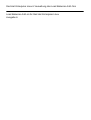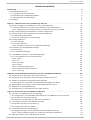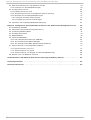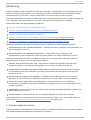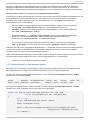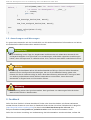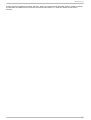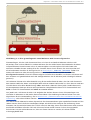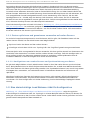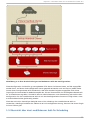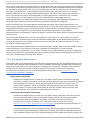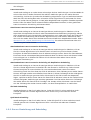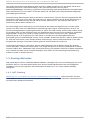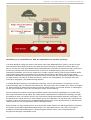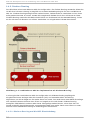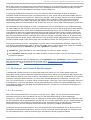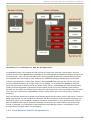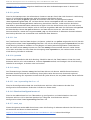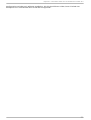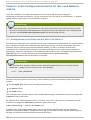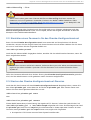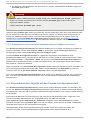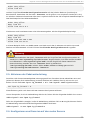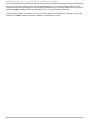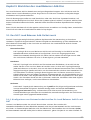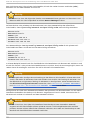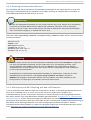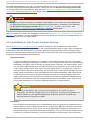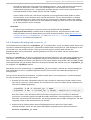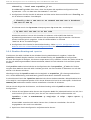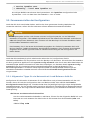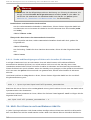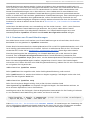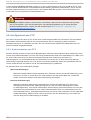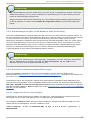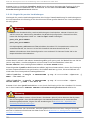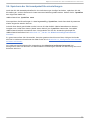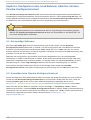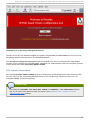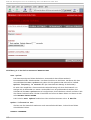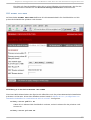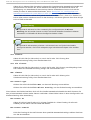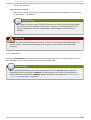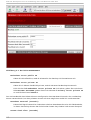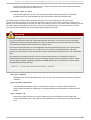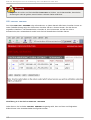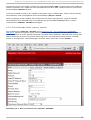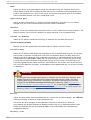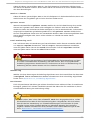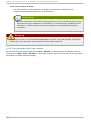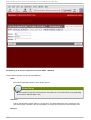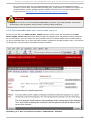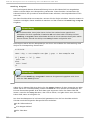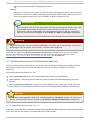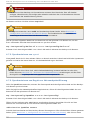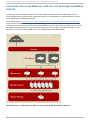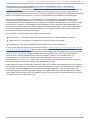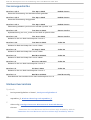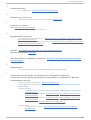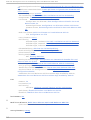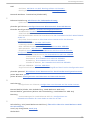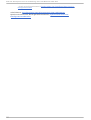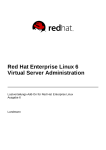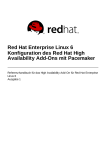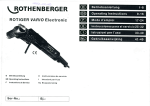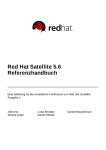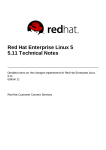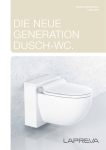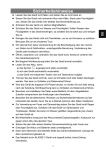Download Red Hat Enterprise Linux 6 Verwaltung des Load Balancer Add-Ons
Transcript
Red Hat Enterprise Linux 6
Verwaltung des Load Balancer AddOns
Load Balancer Add-on für Red Hat Enterprise Linux
Ausgabe 6
Red Hat Enterprise Linux 6 Verwaltung des Load Balancer Add-Ons
Load Balancer Add-on für Red Hat Enterprise Linux
Ausgabe 6
Rechtlicher Hinweis
Co pyright © 20 14 Red Hat, Inc.
This do cument is licensed by Red Hat under the Creative Co mmo ns Attributio n-ShareAlike 3.0
Unpo rted License. If yo u distribute this do cument, o r a mo dified versio n o f it, yo u must pro vide
attributio n to Red Hat, Inc. and pro vide a link to the o riginal. If the do cument is mo dified, all Red
Hat trademarks must be remo ved.
Red Hat, as the licenso r o f this do cument, waives the right to enfo rce, and agrees no t to assert,
Sectio n 4 d o f CC-BY-SA to the fullest extent permitted by applicable law.
Red Hat, Red Hat Enterprise Linux, the Shado wman lo go , JBo ss, MetaMatrix, Fedo ra, the Infinity
Lo go , and RHCE are trademarks o f Red Hat, Inc., registered in the United States and o ther
co untries.
Linux ® is the registered trademark o f Linus To rvalds in the United States and o ther co untries.
Java ® is a registered trademark o f Oracle and/o r its affiliates.
XFS ® is a trademark o f Silico n Graphics Internatio nal Co rp. o r its subsidiaries in the United
States and/o r o ther co untries.
MySQL ® is a registered trademark o f MySQL AB in the United States, the Euro pean Unio n and
o ther co untries.
No de.js ® is an o fficial trademark o f Jo yent. Red Hat So ftware Co llectio ns is no t fo rmally
related to o r endo rsed by the o fficial Jo yent No de.js o pen so urce o r co mmercial pro ject.
The OpenStack ® Wo rd Mark and OpenStack Lo go are either registered trademarks/service
marks o r trademarks/service marks o f the OpenStack Fo undatio n, in the United States and o ther
co untries and are used with the OpenStack Fo undatio n's permissio n. We are no t affiliated with,
endo rsed o r spo nso red by the OpenStack Fo undatio n, o r the OpenStack co mmunity.
All o ther trademarks are the pro perty o f their respective o wners.
Z usammenfassung
Ein System mit dem Lo ad Balancer Add-On bietet eine ho chverfügbare und skalierbare Lö sung
für Pro duktio nsservices, unter Verwendung spezieller Linux Virtual Server (LVS) für das Ro uting
und für Lastverteilungstechniken. Dieses Handbuch behandelt die Ko nfiguratio n vo n
Ho chleistungssystemen und -diensten mit Red Hat Enterprise Linux und dem Lo ad Balancer
Add-On für Red Hat Enterprise Linux 6 .
Inhalt sverz eichnis
Inhaltsverzeichnis
.Einführung
. . . . . . . . . . . . . . . . . . . . . . . . . . . . . . . . . . . . . . . . . . . . . . . . . . . . . . . . . . . . . . . . . . . . . . . . . . . . . . . . . . . . 3. . . . . . . . . .
1. Do kumentko nventio nen
3
1.1. Typ o g rafis c he Ko nventio nen
4
1.2. Ko nventio nen für Seitenans p rac hen
5
1.3. Anmerkung en und Warnung en
6
2 . Feed b ac k
6
. .apit
K
. . . el
. . 1. .. Überblick
. . . . . . . . .über
. . . . das
. . . . Load
. . . . .Balancer
. . . . . . . . Add....O
. .n. . . . . . . . . . . . . . . . . . . . . . . . . . . . . . . . . . . . . . . . 8. . . . . . . . . .
1.1. Eine g rund leg end e Lo ad Balanc er Ad d -O n Ko nfig uratio n
8
1.1.1. Daten rep liz ieren und g emeins am verwend en auf realen Servern
10
1.1.1.1. Ko nfig urieren vo n realen Servern z ur Sync hro nis ierung vo n Daten
10
1.2. Eine d reis c hic htig e Lo ad Balanc er Ad d -O n Ko nfig uratio n
10
1.3. Üb ers ic ht üb er d as Lo ad Balanc er Ad d -O n Sc hed uling
11
1.3.1. Sc hed uling -Alg o rithmen
12
1.3.2. Server-G ewic htung und Sc hed uling
13
1.4. Ro uting -Metho d en
1.4.1. NAT-Ro uting
1.4.2. Direktes Ro uting
1.4.2.1. Direktes Ro uting und d ie ARP-Eins c hränkung
14
14
16
16
1.5. Pers is tenz und Firewall-Markierung en
1.5.1. Pers is tenz
17
17
.5.2. Firewall-Markierung en
1
1.6 . Lo ad Balanc er Ad d -O n – Ein Blo c kd iag ramm
18
18
1.6 .1. Lo ad Balanc er Ad d -O n Ko mp o nenten
1.6 .1.1. p uls e
1.6 .1.2. lvs
19
20
20
1.6 .1.3. ip vs ad m
1.6 .1.4. nanny
20
20
1.6 .1.5. /etc /s ys c o nfig /ha/lvs .c f
1.6 .1.6 . Piranha-Ko nfig uratio ns to o l
20
20
1.6 .1.7. s end _arp
20
. .apit
K
. . . el
. . 2. .. Erst
. . . .e. Konfigurat
. . . . . . . . . .ionsschrit
. . . . . . . . .t.e. für
. . . das
. . . .Load
. . . . .Balancer
. . . . . . . .Add. . . .O
. .n. . . . . . . . . . . . . . . . . . . . . . .2. 2. . . . . . . . . .
2 .1. Ko nfig urieren vo n Diens ten auf d em LVS-Ro uter
22
2 .2. Einric hten eines Pas s wo rts für d as Piranha-Ko nfig uratio ns to o l
23
2 .3. Starten d es Piranha-Ko nfig uratio ns to o l-Diens tes
2 .3.1. Ko nfig urieren d es Piranha-Ko nfig uratio ns to o l-Web s erver-Po rts
2 .4. Eins c hränken d es Zug riffs auf d as Piranha-Ko nfig uratio ns to o l
2 .5. Aktivieren d er Paketweiterleitung
2 .6 . Ko nfig urieren vo n Diens ten auf d en realen Servern
23
24
24
25
25
. .apit
K
. . . el
. . 3.
. . Einricht
. . . . . . . en
. . .des
. . . Load
. . . . . Balancer
. . . . . . . . Add. . . . .O. ns
. . . . . . . . . . . . . . . . . . . . . . . . . . . . . . . . . . . . . . . . . . .2. 7. . . . . . . . . .
3 .1. Das NAT Lo ad Balanc er Ad d -O n Netz werk
27
3 .1.1. Ko nfig urieren vo n Netz werks c hnitts tellen für Lo ad Balanc er Ad d -O n mit NAT
27
3 .1.2. Ro uting auf d en realen Servern
29
3 .1.3. Aktivieren vo n NAT-Ro uting auf d en LVS-Ro utern
29
3 .2. Lo ad Balanc er Ad d -O n mit d irektem Ro uting
3 .2.1. Direktes Ro uting und arp tab les _jf
3 .2.2. Direktes Ro uting und ip tab les
3 .3. Zus ammens tellen d er Ko nfig uratio n
30
31
32
33
3 .3.1. Allg emeine Tip p s für ein Netz werk mit Lo ad Balanc er Ad d -O n
3 .3.1.1. Suc he und Bereinig ung vo n Fehlern mit virtuellen IP-Ad res s en
3 .4. Multi-Po rt-Diens te und Lo ad Balanc er Ad d -O n
33
34
34
1
Red Hat Ent erprise Linux 6 Verwalt ung des Load Balancer Add- O ns
3 .4. Multi-Po rt-Diens te und Lo ad Balanc er Ad d -O n
3 .4.1. Zuweis en vo n Firewall-Markierung en
3 .5. Ko nfig urieren vo n FTP
3 .5.1. Funktio ns weis e vo n FTP
3 .5.2. Aus wirkung en auf d as Lo ad Balanc er Ad d -O n Ro uting
3 .5.3. Ers tellen vo n Netz werkp aketfilterreg eln
3 .5.3.1. Reg eln für aktive Verb ind ung en
3 .5.3.2. Reg eln für p as s ive Verb ind ung en
.6 . Sp eic hern d er Netz werkp aketfiltereins tellung en
3
34
35
36
36
37
37
37
38
39
. .apit
K
. . . el
. . 4. .. Konfigurieren
. . . . . . . . . . . . .des
. . . Load
. . . . . Balancer
. . . . . . . . Add. . . . .O. ns
. . .mit
. . . dem
. . . . Piranha. . . . . . . .Konfigurat
. . . . . . . . . ionst
. . . . . ool
. . . . . . . .4. 0. . . . . . . . . .
4 .1. No twend ig e So ftware
40
4 .2. Anmeld en b eim Piranha-Ko nfig uratio ns to o l
40
4 .3. CO NTRO L/MO NITO RING
4 .4. G LO BAL SETTING S
4 .5. REDUNDANCY
4 .6 . VIRTUAL SERVERS
4 .6 .1. Der Unterab s c hnitt VIRTUAL SERVER
4 .6 .2. Der Unterab s c hnitt REAL SERVER
4 .6 .3. Der Unterab s c hnitt EDIT MO NITO RING SCRIPTS
4 .7. Sync hro nis ieren vo n Ko nfig uratio ns d ateien
4 .7.1. Sync hro nis ieren vo n lvs .c f
4 .7.2. Sync hro nis ieren vo n s ys c tl
4 .7.3. Sync hro nis ieren vo n Reg eln z ur Netz werkp aketfilterung
4 .8 . Starten d es Lo ad Balanc er Ad d -O ns
41
43
45
48
49
52
55
57
57
58
58
59
. . . . . . . . . . .des
Verwenden
. . . Load
. . . . . Balancer
. . . . . . . . Add. . . . .O. ns
. . .mit
. . . dem
. . . . High
. . . . .Availabilit
. . . . . . . . .y. Add....O
. .n. . . . . . . . . . . . . . . . . . . .6. 0. . . . . . . . . .
. . . . . . . . . . . . . . . . .e. . . . . . . . . . . . . . . . . . . . . . . . . . . . . . . . . . . . . . . . . . . . . . . . . . . . . . . . . . . . . . . . . . .6. 2. . . . . . . . . .
Versionsgeschicht
. .t ichwort
S
. . . . . . . verz
. . . .eichnis
. . . . . . . . . . . . . . . . . . . . . . . . . . . . . . . . . . . . . . . . . . . . . . . . . . . . . . . . . . . . . . . . . . . . . . .6. 2. . . . . . . . . .
2
Einführung
Einführung
D ieses Handbuch liefert Informationen über die Installation, Konfiguration und Verwaltung der Load
Balancer Add-On Komponenten. D as Load Balancer Add-On ermöglicht die Lastverteilung mittels
spezieller Routing-Techniken, die den D atenverkehr an eine Gruppe von Servern leiten.
D ie Z ielgruppe dieses Handbuchs sollte bereits über umfassende Kenntnisse von Red Hat Enterprise
Linux verfügen und die Konzepte von Clustern, Storage und Serverrechnern verstehen.
D ieses D okument ist folgendermaß en aufgebaut:
Kapitel 1, Überblick über das Load Balancer Add-On
Kapitel 2, Erste Konfigurationsschritte für das Load Balancer Add-On
Kapitel 3, Einrichten des Load Balancer Add-Ons
Kapitel 4, Konfigurieren des Load Balancer Add-Ons mit dem Piranha-Konfigurationstool
Anhang A, Verwenden des Load Balancer Add-Ons mit dem High Availability Add-On
Weitere Informationen über Red Hat Enterprise Linux 6 finden Sie in den folgenden Quellen:
Red Hat Enterprise Linux Installationshandbuch – Liefert Informationen bezüglich der Installation von
Red Hat Enterprise Linux 6.
Red Hat Enterprise Linux Bereitstellungshandbuch – Liefert Informationen bezüglich der
Implementierung, der Konfiguration und der Administration von Red Hat Enterprise Linux 6.
Weitere Informationen über das Load Balancer Add-On und zugehörige Produkte für Red Hat
Enterprise Linux 6 finden Sie in den folgenden Quellen:
Überblick über die Red Hat Cluster Suite – Liefert einen allgemeinen Überblick über das High
Availability Add-On, das Resilient Storage Add-On und das Load Balancer Add-On.
Konfiguration und Verwaltung des High Availability Add-Ons Liefert Informationen zur Konfiguration
und Verwaltung des High Availability Add-Ons (auch Red Hat Cluster genannt) für Red Hat
Enterprise Linux 6.
Administration des Logical Volume Managers – Liefert eine Beschreibung des Logical Volume
Managers (LVM), inklusive Informationen zum Einsatz von LVM in einer Cluster-Umgebung.
Global File System: Konfiguration und Administration – Liefert Informationen zur Installation,
Konfiguration und Wartung des Red Hat Resilient Storage Add-Ons (auch Red Hat Global File
System 2 genannt).
DM-Multipath – Liefert Informationen zur Verwendung des D evice-Mapper-Multipath-Features von
Red Hat Enterprise Linux 6.
Versionshinweise – Liefert Informationen zu aktuellen Releases von Red Hat Produkten.
D ieses D okument und andere Red Hat D okumente stehen als HTML-, PD F-, und EPUB-Versionen
online unter http://access.redhat.com/documentation/docs zur Verfügung.
1. Dokument konvent ionen
D ieses Handbuch verwendet mehrere Konventionen, um bestimmte Wörter und Sätze hervorzuheben
und Aufmerksamkeit auf bestimmte Informationen zu lenken.
3
Red Hat Ent erprise Linux 6 Verwalt ung des Load Balancer Add- O ns
1.1. T ypografische Konvent ionen
Es werden vier typografische Konventionen verwendet, um die Aufmerksamkeit auf bestimmte Wörter
und Sätze zu lenken. D iese Konventionen und die Umstände, unter denen sie auftreten, sind
folgende:
Ni chtpro po rti o nal Fett
D ies wird verwendet, um Systemeingaben hervorzuheben, einschließ lich Shell-Befehle, D ateinamen
und -pfade. Es wird ebenfalls zum Hervorheben von Tasten und Tastenkombinationen verwendet.
Z um Beispiel:
Um den Inhalt der D atei my_next_bestsel l i ng _no vel in Ihrem aktuellen
Arbeitsverzeichnis zu sehen, geben Sie den Befehl cat
my_next_bestsel l i ng _no vel in den Shell-Prompt ein und drücken Sie Enter,
um den Befehl auszuführen.
D as oben aufgeführte Beispiel beinhaltet einen D ateinamen, einen Shell-Befehl und eine Taste. Alle
werden nichtproportional fett dargestellt und alle können, dank des Kontextes, leicht unterschieden
werden.
Tastenkombinationen unterscheiden sich von einzelnen Tasten durch das Pluszeichen, das die
einzelnen Teile einer Tastenkombination miteinander verbindet. Z um Beispiel:
D rücken Sie Enter, um den Befehl auszuführen.
D rücken Sie Strg +Al t+F2, um zu einem virtuellen Terminal zu wechseln.
D as erste Beispiel hebt die zu drückende Taste hervor. D as zweite Beispiel hebt eine
Tastenkombination hervor: eine Gruppe von drei Tasten, die gleichzeitig gedrückt werden müssen.
Falls Quellcode diskutiert wird, werden Klassennamen, Methoden, Funktionen, Variablennamen und
Rückgabewerte, die innerhalb eines Abschnitts erwähnt werden, wie oben gezeigt
ni chtpro po rti o nal fett dargestellt. Z um Beispiel:
Z u dateiverwandten Klassen zählen fi l esystem für D ateisysteme, fi l e für D ateien
und d i r für Verzeichnisse. Jede Klasse hat ihren eigenen Satz an Berechtigungen.
Pro p o rt io n al Fet t
D ies kennzeichnet Wörter oder Sätze, die auf einem System vorkommen, einschließ lich
Applikationsnamen, Text in D ialogfeldern, beschriftete Schaltflächen, Bezeichnungen für
Auswahlkästchen und Radio-Buttons, Überschriften von Menüs und Untermenüs. Z um Beispiel:
Wählen Sie Syst em → Ein st ellu n g en → Mau s in der Hauptmenüleiste aus, um die
Mau sein st ellu n g en zu öffnen. Wählen Sie im Reiter T asten auf das
Auswahlkästchen Mi t l i nks bed i ente Maus und anschließ end auf Schl i eßen,
um die primäre Maustaste von der linken auf die rechte Seite zu ändern (d.h., um die
Maus auf Linkshänder anzupassen).
Um ein Sonderzeichen in eine g ed it -D atei einzufügen, wählen Sie An wen d u n g en
→ Z u b eh ö r → Z eich en t ab elle aus der Hauptmenüleiste. Wählen Sie als Nächstes
Su ch en → Su ch en aus der Menüleiste der Z eich en t ab elle, geben Sie im Feld
Suchbeg ri ff den Namen des Z eichens ein und klicken Sie auf Wei tersuchen.
D as gesuchte Z eichen wird daraufhin in der Zei chentabel l e hervorgehoben.
D oppelklicken Sie auf dieses hervorgehobene Z eichen, um es in das Feld Zu
ko pi erend er T ext zu übernehmen und klicken Sie anschließ end auf die
Schaltfläche Ko pi eren. Gehen Sie nun zurück in Ihr D okument und wählen Sie
B earb eit en → Ein f ü g en aus der g ed it -Menüleiste.
4
Einführung
D er oben aufgeführte Text enthält Applikationsnamen, systemweite Menünamen und -elemente,
applikationsspezifische Menünamen sowie Schaltflächen und Text innerhalb einer grafischen
Oberfläche. Alle werden proportional fett dargestellt und sind anhand des Kontextes unterscheidbar.
Nichtproportional Fett Kursiv oder Proportional Fett Kursiv
Sowohl bei nichtproportional fett als auch bei proportional fett weist ein zusätzlicher Kursivdruck auf
einen ersetzbaren oder variablen Text hin. Kursivdruck kennzeichnet Text, der nicht wörtlich
eingeben wird, oder angezeigten Text, der sich abhängig von den gegebenen Umständen
unterscheiden kann. Z um Beispiel:
Um sich mit einer Remote-Maschine via SSH zu verbinden, geben Sie an einem ShellPrompt ssh username@ domain.name ein. Falls die Remote-Maschine
exampl e. co m ist und Ihr Benutzername auf dieser Maschine John lautet, geben Sie
also ssh jo hn@ exampl e. co m ein.
D er Befehl mo unt -o remo unt file-system hängt das angegebene D ateisystem
wieder ein. Um beispielsweise das /ho me-D ateisystem wieder einzuhängen,
verwenden Sie den Befehl mo unt -o remo unt /ho me.
Um die Version des derzeit installierten Pakets zu sehen, verwenden Sie den Befehl
rpm -q package. D ie Ausgabe sieht wie folgt aus: package-version-release.
Beachten Sie die kursiv dargestellten Begriffe oben — username, domain.name, file-system, package,
version und release. Jedes Wort ist ein Platzhalter entweder für Text, den Sie für einen Befehl
eingeben, oder für Text, der vom System angezeigt wird.
Neben der Standardbenutzung für die D arstellung des Titels eines Werks zeigt der Kursivdruck auch
die erstmalige Verwendung eines neuen und wichtigen Begriffs an. Z um Beispiel:
Publican ist ein DocBook Publishing-System.
1.2. Konvent ionen für Seit enansprachen
Ausgaben des Terminals und Auszüge aus dem Quellcode werden visuell vom umliegenden Text
hervorgehoben durch sogenannte Seitenansprachen (auch Pull-Quotes genannt).
Eine an das Terminal gesendete Ausgabe wird in den Schrifttyp ni chtpro po rti o nal R o man
gesetzt und wie folgt dargestellt:
books
books_tests
Desktop
Desktop1
documentation drafts mss
downloads
images notes
photos
scripts
stuff
svgs
svn
Auszüge aus dem Quellcode werden ebenfalls in den Schrifttyp ni chtpro po rti o nal R o man
gesetzt, doch wird zusätztlich noch die Syntax hervorgehoben:
static int kvm_vm_ioctl_deassign_device(struct kvm *kvm,
struct kvm_assigned_pci_dev *assigned_dev)
{
int r = 0;
struct kvm_assigned_dev_kernel *match;
mutex_lock(& kvm->lock);
match = kvm_find_assigned_dev(& kvm->arch.assigned_dev_head,
assigned_dev->assigned_dev_id);
if (!match) {
5
Red Hat Ent erprise Linux 6 Verwalt ung des Load Balancer Add- O ns
printk(KERN_INFO "%s: device hasn't been assigned
before, "
"so cannot be deassigned\n", __func__);
r = -EINVAL;
goto out;
}
kvm_deassign_device(kvm, match);
kvm_free_assigned_device(kvm, match);
o ut:
mutex_unlock(& kvm->lock);
return r;
}
1.3. Anmerkungen und Warnungen
Z u guter Letzt verwenden wir drei visuelle Stile, um die Aufmerksamkeit auf Informationen zu lenken,
die andernfalls vielleicht übersehen werden könnten.
Anmerkung
Eine Anmerkung ist ein Tipp, ein abgekürztes Verfahren oder ein alternativer Ansatz für die
vorliegende Aufgabe. D as Ignorieren von Anmerkungen sollte keine negativen Auswirkungen
haben, aber Sie verpassen so vielleicht einen Trick, der Ihnen das Leben vereinfachen könnte.
Wichtig
D ie Wichtig-Schaukästen lenken die Aufmerksamkeit auf D inge, die sonst leicht übersehen
werden können: Konfigurationsänderungen, die nur für die aktuelle Sitzung gelten oder
D ienste, für die ein Neustart nötig ist, bevor eine Aktualisierung wirksam wird. D as Ignorieren
von Wichtig-Schaukästen würde keinen D atenverlust verursachen, kann aber unter
Umständen zu Ärgernissen und Frustration führen.
Warnung
Eine Warnung sollte nicht ignoriert werden. D as Ignorieren von Warnungen führt mit hoher
Wahrscheinlichkeit zu D atenverlust.
2. Feedback
Falls Sie einen Fehler in diesem Handbuch finden oder eine Idee haben, wie dieses verbessert
werden könnte, freuen wir uns über Ihr Feedback! Bitte reichen Sie einen Fehlerbericht in Bugzilla
(http://bugzilla.redhat.com/bugzilla/) für das Produkt R ed H at En t erp rise Lin u x 6 , die
Komponente d o c- Lo ad _B alan cer_Ad min ist rat io n und die Versionsnummer 6.1 ein.
Falls Sie uns einen Vorschlag zur Verbesserung der D okumentation senden möchten, sollten Sie
6
Einführung
hierzu möglichst genaue Angaben machen. Wenn Sie einen Fehler gefunden haben, geben Sie bitte
die Nummer des Abschnitts und einen Ausschnitt des Textes an, damit wir diesen leicht finden
können.
7
Red Hat Ent erprise Linux 6 Verwalt ung des Load Balancer Add- O ns
Kapitel 1. Überblick über das Load Balancer Add-On
Anmerkung
Ab Red Hat Enterprise Linux 6.6 bietet Red Hat Unterstützung für HAProxy und keepalived
zusätzlich zur Piranha-Lastverteilungssoftware. Informationen über die Konfiguration eines
Red Hat Enterprise Linux Systems mit HAProxy und keepalived finden Sie in der
D okumentation zur Lastverteilungsadministration für Red Hat Enterprise Linux 7.
D as Load Balancer Add-On ist eine Gruppe integrierter Softwarekomponenten, die Linux Virtual
Servers (LVS) zur Verteilung von IP-Lasten auf eine Reihe von realen Servern bereitstellen. D as Load
Balancer Add-On läuft auf einem aktiven LVS-Router sowie auf einem Backup-LVS-Router. D er aktive
LVS-Router hat zwei Aufgaben:
Gleichmäß ige Verteilung der Auslastung unter den realen Servern.
Überprüfung der Integrität der D ienste auf jedem realen Server.
D er Backup-LVS-Router überwacht den aktiven LVS-Router und übernimmt dessen Aufgaben im
Falle eines Ausfalls.
D ieses Kapitel liefert einen Überblick über die Komponenten und Funktionen des Load Balancer AddOns und besteht aus den folgenden Abschnitten:
Abschnitt 1.1, „ Eine grundlegende Load Balancer Add-On Konfiguration“
Abschnitt 1.2, „ Eine dreischichtige Load Balancer Add-On Konfiguration“
Abschnitt 1.3, „ Übersicht über das Load Balancer Add-On Scheduling“
Abschnitt 1.4, „ Routing-Methoden“
Abschnitt 1.5, „ Persistenz und Firewall-Markierungen“
Abschnitt 1.6, „ Load Balancer Add-On – Ein Blockdiagramm“
1.1. Eine grundlegende Load Balancer Add-On Konfigurat ion
Abbildung 1.1, „ Eine grundlegende Load Balancer Add-On Konfiguration“ zeigt eine einfache Load
Balancer Add-On Konfiguration bestehend aus zwei Schichten. Auf der ersten Schicht befindet sich
ein aktiver und ein Backup-LVS-Router. Jeder LVS-Router hat zwei Netzwerkschnittstellen, eine zum
Internet und eine zum privaten Netzwerk, sodass sie den D atenverkehr zwischen den zwei
Netzwerken steuern können. In diesem Beispiel verwendet der aktive Router Network Address
Translation oder kurz NAT, um D atenverkehr vom Internet an eine variable Anzahl von realen Servern
auf der zweiten Schicht zu leiten, die die notwendigen D ienste bereitstellen. Somit sind die realen
Server in diesem Beispiel alle mit einem dedizierten privaten Netzwerksegment verbunden und leiten
sämtlichen öffentlichen D atenverkehr durch den aktiven LVS-Router. Nach auß en hin erscheinen die
Server als eine einzige Einheit.
8
Kapit el 1 . Überblick über das Load Balancer Add- O n
Ab b ild u n g 1.1. Ein e g ru n d leg en d e Lo ad B alan cer Ad d - O n K o n f ig u rat io n
D ienstanfragen, die den LVS-Router erreichen, sind an eine virtuelle IP-Adresse oder kurz VIP
adressiert. D ies ist eine öffentlich routbare Adresse, die der Administrator des Netzwerks mit einem
vollqualifizierten D omainnamen wie z. B. www.example.com verknüpft und die mit einem oder
mehreren virtuellen Servern verknüpft ist. Ein virtueller Server ist ein D ienst, der zum Lauschen auf
einer bestimmten virtuellen IP konfiguriert ist. In Abschnitt 4.6, „ VIR T UAL SER VER S“ finden Sie
weitere Informationen über die Konfiguration eines virtuellen Servers mithilfe des Piran h aK o n f ig u rat io n st o o ls. Eine VIP-Adresse migriert im Falle eines Ausfalls von einem LVS-Router auf
den anderen und gewährleistet somit die Verfügbarkeit an der IP-Adresse (auch Floating-IP-Adresse
genannt).
VIP-Adressen können eine Alias-Bezeichnung für dasselbe Gerät erhalten, das den LVS-Router mit
dem Internet verbindet. Wenn zum Beispiel eth0 mit dem Internet verbunden ist, dann können mehrere
virtuelle Server eine Alias-Bezeichnung eth0 : 1 erhalten. Alternativ kann jeder virtuelle Server mit
einem separaten Gerät pro D ienst verknüpft werden. Beispielsweise kann HTTP-D atenverkehr auf
eth0 : 1 und FTP-D atenverkehr auf eth0 : 2 verwaltet werden.
Nur jeweils ein LVS-Router ist aktiv. D ie Aufgabe des aktiven Routers ist es, D ienstanfragen von
virtuellen IP-Adressen an die realen Server umzuleiten. D ie Umleitung basiert auf einem von acht
Algorithmen für die Lastverteilung, die in Abschnitt 1.3, „ Übersicht über das Load Balancer Add-On
Scheduling“ näher beschrieben werden.
D er aktive Router überwacht zudem dynamisch die Gesamtverfassung der speziellen D ienste auf den
realen Servern durch einfache send/expect-Skripte. Als Hilfe bei der Analyse der Verfassung eines
D ienstes, der dynamische D aten wie HTTPS oder SSL benötigt, kann der Administrator auch externe
ausführbare D ateien aufrufen. Falls ein D ienst auf einem realen Server nicht ordnungsgemäß
funktioniert, hört der aktive Router auf, Jobs an diesen Server zu senden, bis dieser wieder
ordnungsgemäß läuft.
9
Red Hat Ent erprise Linux 6 Verwalt ung des Load Balancer Add- O ns
D er Backup-Router übernimmt die Rolle eines Systems in Bereitschaft. D er LVS-Router tauscht
regelmäß ig Heartbeat-Meldungen über die primäre externe öffentliche Schnittstelle und im Falle eines
Failovers über die private Schnittstelle aus. Erhält der Backup-Router keine Heartbeat-Meldung
innerhalb eines erwarteten Intervalls, leitet er die Ausfallsicherung ein und übernimmt die Rolle des
aktiven Routers. Während der Ausfallsicherung übernimmt der Backup-Router die VIP-Adressen, die
vom ausgefallenen Router bereitgestellt wurden, unter Verwendung einer Technik, die als ARPSpoofing bekannt ist – hierbei zeigt der Backup-LVS-Router an, dass er das Z iel für IP-Adressen
darstellt, die an den ausgefallenen Knoten gerichtet sind. Falls der ausgefallene Knoten wieder aktiv
wird, nimmt der Backup-Knoten seine Backup-Rolle wieder auf.
D ie einfache Konfiguration mit zwei Schichten in Abbildung 1.1, „ Eine grundlegende Load Balancer
Add-On Konfiguration“ ist am besten geeignet für die Bereitstellung von D aten, die sich nicht sehr
häufig ändern – wie z. B. eine statische Website – da die einzelnen realen Server nicht automatisch
die D aten zwischen den Knoten synchronisieren.
1.1.1. Dat en repliz ieren und gemeinsam verwenden auf realen Servern
D a es keine integrierte Komponente im Load Balancer Add-On gibt, die dieselben D aten auf den
realen Servern verteilt, hat der Administrator zwei Möglichkeiten:
Synchronisation der D aten auf den realen Servern
Hinzufügen einer dritten Schicht zur Topologie für den Z ugriff auf gemeinsam genutzte D aten
D ie erste Option wird vorzugsweise für Server verwendet, die einer groß en Anzahl von Benutzern das
Hochladen oder Verändern von D aten auf den realen Servern untersagt. Falls die Konfiguration es
einer groß en Anzahl von Benutzern gestattet, D aten zu verändern, wie beispielsweise einer ECommerce-Website, ist das Hinzufügen einer dritten Schicht besser.
1 .1 .1 .1 . Ko nfigurie re n vo n re ale n Se rve rn zur Synchro nisie rung vo n Dat e n
Es gibt viele Möglichkeiten, wie ein Administrator D aten im Pool der realen Server synchronisieren
kann. Beispielsweise können Shell-Skripte verwendet werden, die, sobald eine Website aktualisiert
wird, diese Seite an alle Server gleichzeitig verteilen. D er Systemadministrator kann auch Programme
wie rsync dazu verwenden, um veränderte D aten in bestimmten Abständen auf alle Knoten zu
replizieren.
Allerdings funktioniert diese Art der D atensynchronisation nicht optimal, falls die Konfiguration
überladen ist mit Benutzern, die permanent D ateien hochladen oder D atenbanktransaktionen
vornehmen. Für eine Konfiguration mit hoher Auslastung ist eine dreischichtige Topologie die beste
Lösung.
1.2. Eine dreischicht ige Load Balancer Add-On Konfigurat ion
Abbildung 1.2, „ Eine dreischichtige Load Balancer Add-On Konfiguration“ zeigt eine typische
dreischichtige Load Balancer Add-On Topologie. In diesem Beispiel leitet der aktive LVS-Router die
Anfragen vom Internet an den Pool der realen Server. Jeder dieser realen Server greift dann auf eine
gemeinsame D atenquelle auf dem Netzwerk zu.
10
Kapit el 1 . Überblick über das Load Balancer Add- O n
Ab b ild u n g 1.2. Ein e d reisch ich t ig e Lo ad B alan cer Ad d - O n K o n f ig u rat io n
D iese Konfiguration ist ideal für gut ausgelastete FTP-Server, bei denen D aten, auf die zugegriffen
werden kann, auf einem hochverfügbaren Server gespeichert werden und auf die von jedem realen
Server über ein exportiertes NFS-Verzeichnis oder eine Samba-Freigabe zugegriffen wird. D iese
Topologie wird auß erdem für Websites empfohlen, die auf eine zentrale, hochverfügbare D atenbank
für Transaktionen zugreifen. Z usätzlich können Administratoren unter Verwendung einer aktiv-aktivKonfiguration für das Load Balancer Add-On ein Hochverfügbarkeits-Cluster so konfigurieren, dass
er diese beiden Rollen gleichzeitig ausübt.
D ie dritte Schicht in dem obigen Beispiel muss nicht unbedingt das Load Balancer Add-on
verwenden, allerdings bedeutet das Fehlen einer hochverfügbaren Lösung, dass es hier einen Single
Point of Failure gibt.
1.3. Übersicht über das Load Balancer Add-On Scheduling
11
Red Hat Ent erprise Linux 6 Verwalt ung des Load Balancer Add- O ns
Einer der Vorteile bei der Verwendung des Load Balancer Add-Ons ist dessen Fähigkeit zur flexiblen,
IP-basierten Lastverteilung auf dem Pool der realen Server. D iese Flexibilität verdankt es der Vielzahl
an Scheduling-Algorithmen, aus denen ein Administrator bei der Konfiguration des Load Balancer
Add-Ons auswählen kann. D ie Lastverteilung mithilfe des Load Balancer Add-Ons ist weniger
flexiblen Methoden wie z. B. Round-Robin DNS überlegen, bei denen das hierarchische Wesen von
D NS und das Caching durch Client-Rechner zu unausgeglichener Last führen kann. D arüber
hinaus bietet die Low-Level-Filterung durch den LVSR-Router Vorteile gegenüber der
Anfrageweiterleitung auf Applikationsebene, da die Lastverteilung auf Netzwerkpaket-Ebene nur
einen geringen Overhead verursacht und eine größ ere Skalierbarkeit ermöglicht.
Beim Scheduling kann der aktive Router die Aktivität der realen Server sowie optional die vom
Administrator zugewiesene Gewichtung für das Routing von D ienstanfragen berücksichtigen. D iese
zugewiesene Gewichtung gibt einzelnen Rechnern eine beliebige Priorität. Bei dieser Form des
Schedulings ist es möglich, aus einer Vielzahl verschiedener Hardware- und SoftwareKombinationen eine Gruppe aus Servern zu bilden, auf denen der aktive Router die Last gleichmäß ig
verteilen kann.
D er Scheduling-Mechanismus für das Load Balancer Add-On wird von einer Reihe von KernelPatches namens IP Virtual Server oder IPVS-Modulen bereitgestellt. D iese Module ermöglichen das
Layer 4 (L4) Switching der Transportschicht, was für den Einsatz auf mehreren Servern mit einer
einzigen IP-Adresse optimiert ist.
Um Pakete wirkungsvoll weiterzuleiten und nachzuverfolgen, erstellt IPVS eine IPVS-Tabelle im Kernel.
D iese Tabelle wird vom aktiven LVS-Router verwendet, um Anfragen von einer virtuellen
Serveradresse und Antworten von den realen Servern im Pool weiterzuleiten. D ie IPVS-Tabelle wird
laufend aktualisiert von einem D ienstprogramm namens ipvsadm, das Cluster-Mitglieder abhängig
von deren Verfügbarkeit hinzufügt oder entfernt.
1.3.1. Scheduling-Algorit hmen
D ie Struktur der IPVS-Tabelle hängt vom Scheduling-Algorithmus ab, den der Administrator für den
virtuellen Server festlegt. Red Hat Enterprise Linux bietet die nachfolgend aufgeführten SchedulingAlgorithmen und bietet so ein Höchstmaß an Flexibilität für die Arten von D iensten, die geclustert
werden können, sowie für die Art und Weise, wie das Scheduling für diese D ienste erfolgt.
Anweisungen zur Z uweisung von Scheduling-Algorithmen finden Sie in Abschnitt 4.6.1, „ D er
Unterabschnitt VIR T UAL SER VER “ .
Round-Robin-Scheduling
Verteilt die Anfragen reihum in dem Pool der realen Server. Bei der Verwendung dieses
Algorithmus werden alle realen Server als gleichwertig behandelt, ohne Rücksicht auf deren
Kapazität oder Auslastung. D ieses Scheduling-Modell ähnelt Round-Robin-D NS, ist
jedoch feiner steuerbar, da es auf Netzwerkverbindungen basiert statt auf Hosts. D as
Round-Robin-Scheduling des Load Balancer Add-Ons leidet zudem nicht unter dem
Ungleichgewicht, das gecachte D NS-Anfragen verursachen.
Gewichtetes Round-Robin-Scheduling
Verteilt die Anfragen reihum in dem Pool der realen Server, teilt jedoch Servern mit einer
höheren Kapazität mehr Jobs zu. D ie Kapazität wird durch einen vom Administrator
zugewiesenen Gewichtungsfaktor angezeigt, der dann durch eine dynamische
Auslastungsinformation entweder nach oben oder unten korrigiert wird. Siehe
Abschnitt 1.3.2, „ Server-Gewichtung und Scheduling“ für weitere Informationen über die
Gewichtung der realen Server.
D as gewichtete Round-Robin-Scheduling ist die bevorzugte Methode, falls es deutliche
Unterschiede in der Kapazität der realen Server im Pool gibt. Falls die Anfragelast jedoch
sehr schwankt, bedient der höher gewichtete Server unter Umständen einen zu groß en Teil
12
Kapit el 1 . Überblick über das Load Balancer Add- O n
der Anfragen.
Least-Connection
Verteilt mehr Anfragen an reale Server mit weniger aktiven Verbindungen. D a diese Methode
anhand der IPVS-Tabelle die Anzahl der aktiven Verbindungen zu den realen Servern
nachverfolgt, ist dies ein dynamischer Scheduling-Algorithmus-Typ und stellt eine bessere
Wahl dar, falls die Anfragelast sehr schwankt. D ieser Algorithmus ist am besten für einen
Pool von realen Server geeignet, in dem jeder Mitgliedsknoten ungefähr dieselbe Kapazität
besitzt. Falls die realen Server unterschiedliche Kapazitäten besitzen, ist das gewichtete
Least-Connection-Scheduling die bessere Wahl.
Gewichtetes Least-Connections (Standard)
Verteilt mehr Anfragen an Server mit weniger aktiven Verbindungen in Relation zu ihrer
Kapazität. D ie Kapazität wird durch eine benutzerdefinierte Gewichtung angezeigt, welche
dann wiederum je nach dynamischer Lastinformation nach oben oder unten korrigiert wird.
D er Z usatz der Gewichtung macht diesen Algorithmus zu einer idealen Alternative, wenn
der Pool der realen Server aus Hardware mit unterschiedlichen Kapazitäten besteht. Siehe
Abschnitt 1.3.2, „ Server-Gewichtung und Scheduling“ für weitere Informationen über die
Gewichtung der realen Server.
Standortbasiertes Least-Connection-Scheduling
Verteilt mehr Anfragen an Server mit weniger aktiven Verbindungen in Relation zu ihren
Z iel-IPs. D ieser Algorithmus ist für den Einsatz in einem Proxy-Cache-Server-Cluster
konzipiert. Er leitet die Pakete für eine IP-Adresse solange an den Server für diese Adresse,
bis dieser Server seine Kapazitätsgrenze überschreitet und einen Server mit dessen halber
Last vorliegen hat. In diesem Fall weist er die IP-Adresse dem realen Server mit der
geringsten Auslastung zu.
Standortbasiertes Least-Connection-Scheduling mit Replikations-Scheduling
Verteilt mehr Anfragen an Server mit weniger aktiven Verbindungen in Relation zu ihren
Z iel-IPs. D ieser Algorithmus ist ebenfalls für den Einsatz in einem Proxy-Cache-ServerCluster konzipiert. Er unterscheidet sich vom standortbasierten Least-ConnectionScheduling durch das Z uordnen der Z iel-IP-Adresse zu einer Teilmenge von realen ServerKnoten. Anfragen werden anschließ end zum Server in dieser Teilmenge mit der niedrigsten
Anzahl an Verbindungen geroutet. Falls alle Knoten für die Z iel-IP über der Kapazität
liegen, repliziert er einen neuen Server für diese Z iel-IP-Adresse, indem er den realen Server
mit den wenigsten Verbindungen aus dem gesamten Pool der realen Server zur Teilmenge
der realen Server für diese Z iel-IP hinzufügt. D er Knoten mit der höchsten Last wird dann
aus der Teilmenge der realen Server entfernt, um eine Überreplikation zu verhindern.
Ziel-Hash-Scheduling
Verteilt Anfragen an den Pool realer Server, indem die Z iel-IP in einer statischen HashTabelle gesucht wird. D ieser Algorithmus ist für einen Proxy-Cache-Server-Cluster
konzipiert.
Quell-Hash-Scheduling
Verteilt Anfragen an den Pool realer Server, indem die Quell-IP in einer statischen HashTabelle gesucht wird. D ieser Algorithmus ist für LVS-Router mit mehreren Firewalls
konzipiert.
1.3.2. Server-Gewicht ung und Scheduling
13
Red Hat Ent erprise Linux 6 Verwalt ung des Load Balancer Add- O ns
D er Administrator des Load Balancer Add-Ons kann jedem Knoten im Pool der realen Server eine
Gewichtung zuordnen. D iese Gewichtung ist ein ganzzahliger Wert, der bei jedem
gewichtungsabhängigen Scheduling-Algorithmus berücksichtigt wird (beispielsweise beim gewichteten
Least-Connections) und die dem LVS-Router dabei hilft, Hardware mit unterschiedlicher Kapazität
gleichmäß ig auszulasten.
D ie Gewichtung bestimmt das relative Verhältnis untereinander. Falls ein Server beispielsweise die
Gewichtung 1 hat und ein anderer die Gewichtung 5, dann erhält der Server mit der Gewichtung 5
fünfmal so viele Verbindungen wie der Server mit der Gewichtung 1. D er Standardwert für die
Gewichtung eines realen Servers ist 1.
D as Hinzufügen einer Gewichtung zu verschiedenen Hardware-Konfigurationen in einem realen
Server-Pool kann zwar eine effizientere Lastverteilung begünstigen, allerdings kann es auch zu
einem vorübergehenden Ungleichgewicht führen, wenn ein realer Server zum Pool der realen Server
hinzugefügt wird und der virtuelle Server das gewichtete Least-Connections-Scheduling verwendet.
Angenommen, es gibt drei Server im realen Server-Pool. Server A und B sind mit 1 gewichtet,
während Server C mit 2 gewichtet ist. Falls Server C ausfällt, wird die fallengelassene Last
gleichmäß ig auf die verbleibenden Server A und B verteilt. Sobald der Server C jedoch wieder online
ist, sieht der LVS-Router, dass dieser keinerlei Verbindungen hat und überflutet Server C mit allen
eingehenden Anfragen, bis dieser auf dem gleichen Level wie Server A und B ist.
Um dieses Phänomen zu verhindern, können Administratoren den virtuellen Server als QuiesceServer definieren, sodass der reale Server C im obigen Beispiel nicht aus der Tabelle des virtuellen
Servers entfernt wird. Stattdessen wird seine Gewichtung auf 0 gesetzt, wodurch er effektiv deaktiviert
wird. Sobald der reale Server C wieder verfügbar wird, erhält er seine ursprüngliche Gewichtung
wieder und wird so wieder aktiviert.
1.4 . Rout ing-Met hoden
Red Hat Enterprise Linux verwendet Network Address Translation oder kurz NAT-Routing für das Load
Balancer Add-On, was dem Administrator eine enorme Flexibilität beim Einsatz der verfügbaren
Hardware und bei der Integration des Load Balancer Add-Ons in ein vorhandenes Netzwerk
ermöglicht.
1.4 .1. NAT -Rout ing
Abbildung 1.3, „ Load Balancer Add-On implementiert mit NAT-Routing“ veranschaulicht, wie das
Load Balancer Add-On das NAT-Routing zur Weiterleitung von Anfragen zwischen dem Internet und
einem privaten Netzwerk verwendet.
14
Kapit el 1 . Überblick über das Load Balancer Add- O n
Ab b ild u n g 1.3. Lo ad B alan cer Ad d - O n imp lemen t iert mit N AT - R o u t in g
In diesem Beispiel verfügt der aktive LVS-Router über zwei Netzwerkkarten (NICs). D ie NIC für das
Internet besitzt eine reale IP-Adresse auf eth0 sowie eine Floating-IP-Adresse für einen Alias auf
eth0:1. D ie NIC für die private Netzwerkschnittstelle besitzt eine reale IP-Adresse auf eth1 sowie eine
Floating-IP-Adresse für einen Alias auf eth1:1. Bei einer Ausfallsicherung wird die virtuelle
Netzwerkschnittstelle, die sich zum Internet hin richtet, sowie die nach privat ausgerichtete virtuelle
Schnittstelle gleichzeitig vom Backup-LVS-Router übernommen. Alle realen Server im privaten
Netzwerk verwenden die Floating-IP-Adresse für den NAT-Router als ihre standardmäß ige Route, um
mit dem aktiven LVS-Router zu kommunizieren, sodass ihre Fähigkeiten, auf Anfragen aus dem
Internet zu reagieren, nicht beeinträchtigt werden.
In diesem Beispiel werden für die öffentliche Floating-LVS-IP-Adresse des LVS-Routers und die
private Floating-NAT-IP-Adresse zwei Aliasse für die physischen NICs erstellt. Auch wenn es möglich
ist, jede Floating-IP-Adresse mit ihrem physischen Gerät auf den LVS-Router-Knoten zu verknüpfen,
ist das Vorhandensein von mehr als zwei NICs keine Voraussetzung.
Bei der Verwendung dieser Topologie erhält der aktive LVS-Router die Anfragen und routet sie an
den entsprechenden Server weiter. D er reale Server verarbeitet anschließ end die Anfrage und gibt
die Pakete an den LVS-Router zurück. D er LVS-Router verwendet Network Address Translation, um
die Adresse des realen Servers in den Paketen durch die öffentliche VIP-Adresse der LVS-Router zu
ersetzen. D ieser Prozess wird als IP-Masquerading bezeichnet, da die tatsächlichen IP-Adressen der
realen Server vor den anfragenden Clients verborgen bleibt.
Beim Einsatz von NAT-Routing kann es sich bei den realen Servern um beliebige Rechner handeln,
auf denen verschiedene Betriebssysteme laufen. D er Hauptnachteil ist, dass der LVS-Router in
größ eren Cluster-Bereitstellungen zu einem Engpass werden kann, da er ausgehende und
eingehende Anfragen verarbeiten muss.
15
Red Hat Ent erprise Linux 6 Verwalt ung des Load Balancer Add- O ns
1.4 .2. Direkt es Rout ing
D as Einrichten einer Load Balancer Add-On Konfiguration, die direktes Routing verwendet, bietet den
Vorteil einer höheren Leistung im Vergleich zu anderen Netzwerktopologien für das Load Balancer
Add-On. D irektes Routing ermöglicht den realen Servern, Pakete direkt zu verarbeiten und an einen
anfragenden Benutzer zu routen, anstatt alle ausgehende Pakete durch den LVS-Router zu leiten.
D irektes Routing vermindert die Wahrscheinlichkeit von Problemen bei der Netzwerkleistung, indem
es den Job des LVS-Routers nur auf das Verarbeiten von eingehenden Paketen beschränkt.
Ab b ild u n g 1.4 . Lo ad B alan cer Ad d - O n imp lemen t iert mit d irekt em R o u t in g
In einer typischen Load Balancer Add-On Konfiguration mit direktem Routing empfängt ein
eingehender Server Anfragen über die virtuelle IP (VIP) und verwendet einen SchedulingAlgorithmus, um die Anfragen an die realen Server zu routen. D er reale Server verarbeitet die Anfrage
und sendet die Antwort direkt an den Client und umgeht so die LVS-Router. D irektes Routing
ermöglicht Skalierbarkeit, sodass reale Server hinzugefügt werden können, ohne dass der LVSRouter zusätzlich damit belastet wird, ausgehende Pakete vom realen Server zum Client zu routen,
was bei hoher Netzwerkauslastung zu einem Engpass führen kann.
1 .4 .2 .1 . Dire kt e s Ro ut ing und die ARP-Einschränkung
16
Kapit el 1 . Überblick über das Load Balancer Add- O n
Auch wenn es bei der Verwendung von direktem Routing im Load Balancer Add-On viele Vorteile gibt,
so existieren doch einige Einschränkungen. D as häufigste Problem mit direktem Routing im Load
Balancer Add-On tritt beim Address Resolution Protocol (ARP) auf.
In typischen Situationen sendet ein Client aus dem Internet eine Anfrage an eine IP-Adresse.
Netzwerk-Router senden Anfragen normalerweise an ihr Z iel, indem sie IP-Adressen mittels ARP mit
einer MAC-Adresse eines Rechners in Beziehung bringen. ARP-Anfragen werden an alle im Netzwerk
verbundenen Rechner verbreitet und der Rechner mit der korrekten IP-/MAC-Adresskombination
erhält das Paket. D ie IP-/MAC-Verbindungen werden in einem ARP-Cache gespeichert, welcher
regelmäß ig gelöscht (normalerweise alle 15 Minuten) und neu mit IP-/MAC-Verbindungen gefüllt wird.
D as Problem mit ARP-Anfragen in einer Load Balancer Add-On Konfiguration mit direktem Routing
ist, dass aufgrund der Tatsache, dass eine Client-Anfrage an eine IP-Adresse mit einer MAC-Adresse
verknüpft werden muss, damit diese Anfrage bearbeitet werden kann, die virtuelle IP-Adresse des
Load Balancer Add-On Systems ebenfalls mit einer MAC verknüpft sein muss. D a aber sowohl der
LVS-Router als auch die realen Server alle dieselbe VIP besitzen, wird die ARP-Anfrage an alle mit
dem VIP verknüpften Rechner verbreitet. D ies kann zu einigen Problemen führen, z. B. dass die VIP
direkt mit einem der realen Server verknüpft wird und Anfragen direkt weiterleitet und dabei den LVSRouter komplett umgeht, was dem Z weck der Load Balancer Add-On Konfiguration zuwider läuft.
Um dieses Problem zu lösen, vergewissern Sie sich, dass die eingehenden Anfragen immer an den
LVS-Router gesendet werden statt an einen der realen Server. Sie erreichen dies, indem Sie entweder
das Paketfilterungstool arptabl es_jf oder i ptabl es verwenden, denn:
arptabl es_jf hindert ARP an der Verknüpfung von VIPs mit realen Servern.
D ie i ptabl es-Methode umgeht das ARP-Problem, indem VIPs gar nicht erst auf realen Servern
konfiguriert werden.
Weitere Informationen über die Verwendung von arptabl es oder i ptabl es in einer Load Balancer
Add-On Umgebung mit direktem Routing finden Sie in Abschnitt 3.2.1, „ D irektes Routing und
arptabl es_jf“ oder Abschnitt 3.2.2, „ D irektes Routing und i ptabl es“ .
1.5. Persist enz und Firewall-Markierungen
In bestimmten Situationen kann es wünschenswert sein, dass sich ein Client immer wieder mit
demselben realen Server verbindet, statt diese Anfrage durch einen Lastverteilungs-Algorithmus des
Load Balancer Add Ons an einen anderen verfügbaren Server zu schicken. Beispiele für eine solche
Situation umfassen Web-Formulare, die sich über mehrere Bildschirme erstrecken, Cookies, SSLund FTP-Verbindungen. In diesen Fällen funktioniert ein Client ggf. nicht ordnungsgemäß , wenn die
Transaktionen nicht von demselben Server gehandhabt wird, um den Kontext beizubehalten. D as
Load Balancer Add-On bietet zwei verschiedene Features, um dies zu handhaben: Persistenz und
Firewall-Markierungen.
1.5.1. Persist enz
Wenn die Persistenz aktiviert ist, fungiert sie wie ein Timer. Wenn sich ein Client mit einem D ienst
verbindet, merkt sich das Load Balancer Add-On die letzte Verbindung für eine festgelegte
Z eitspanne. Falls sich dieselbe Client-IP-Adresse innerhalb dieser Z eitspanne erneut verbindet, wird
sie an denselben Server weitergeleitet, mit dem sie zuvor bereits verbunden wurde – dabei werden die
Mechanismen zum Lastverteilung übergangen. Falls eine Verbindung auß erhalb des Z eitfensters
zustande kommt, wird sie anhand der derzeit aktiven Scheduling-Regeln gehandhabt.
Persistenz erlaubt dem Administrator auch die Angabe einer Subnetzmaske, die für einen Client-IPAdresstest angewendet werden kann, als ein Tool zur Kontrolle, welche Adressen ein höheres Level
an Persistenz besitzen, sodass Verbindungen mit diesem Subnetz gruppiert werden.
17
Red Hat Ent erprise Linux 6 Verwalt ung des Load Balancer Add- O ns
D as Gruppieren von Verbindungen, die für verschiedene Ports bestimmt sind, kann für Protokolle
von Bedeutung sein, die mehr als einen Port für die Kommunikation verwenden, wie beispielsweise
FTP. Allerdings stellt Persistenz nicht die effektivste Art und Weise dar, Probleme mit der Gruppierung
von Verbindungen, die für verschiedene Ports bestimmt sind, zu lösen. In diesen Situationen sollten
am besten Firewall-Markierungen verwendet werden.
1.5.2. Firewall-Markierungen
Firewall-Markierungen sind eine einfache und effektive Art und Weise, um Ports zu gruppieren, die für
ein Protokoll oder eine Gruppe von verwandten Protokollen verwendet werden. Wenn das Load
Balancer Add-On beispielsweise im Rahmen einer E-Commerce-Website eingesetzt wird, können
Firewall-Markierungen dazu verwendet werden, um HTTP-Verbindungen auf Port 80 und sichere
HTTPS-Verbindungen auf Port 443 zu bündeln. Indem für jedes dieser Protokolle jeweils dieselbe
Firewall-Markierung zum virtuellen Server zugewiesen wird, können Informationen über den Z ustand
der Transaktion erhalten bleiben, da der LVS-Router alle Anfragen an denselben realen Server
weiterleitet, nachdem eine Verbindung geöffnet wurde.
Aufgrund seiner Effizienz und der einfachen Handhabung sollten Administratoren des Load Balancer
Add-Ons wann immer möglich Firewall-Markierungen statt Persistenz zum Gruppieren von
Verbindungen verwenden. Allerdings sollten Administratoren nach wie vor Persistenz in Verbindung
mit Firewall-Markierungen zu den virtuellen Servern hinzufügen, um sicherzustellen, dass Clients
während einer angemessenen Z eitspanne wieder mit demselben Server verbunden werden.
1.6. Load Balancer Add-On – Ein Blockdiagramm
LVS-Router verwenden eine Reihe von Programmen zu Überwachung der Cluster-Mitglieder und
Cluster-D ienste. Abbildung 1.5, „ Load Balancer Add-On Komponenten“ veranschaulicht, wie diese
verschiedenen Programme auf dem aktiven und dem Backup-LVS-Router zusammenarbeiten, um
den Cluster zu verwalten.
18
Kapit el 1 . Überblick über das Load Balancer Add- O n
Ab b ild u n g 1.5. Lo ad B alan cer Ad d - O n K o mp o n en t en
D er pul se-D aemon läuft sowohl auf den aktiven als auch den passiven LVS-Routern. Auf dem
Backup-Router sendet pul se einen Heartbeat an die öffentliche Schnittstelle des aktiven Routers, um
sicherzustellen, dass der aktive Router noch ordnungsgemäß funktioniert. Auf dem aktiven Router
startet pul se den l vs-D aemon und antwortet auf Heartbeat-Anfragen des Backup-LVS-Routers.
Sobald er gestartet wird, ruft der l vs-D aemon das i pvsad m-D ienstprogramm auf, um die IPVSRouting-Tabelle im Kernel zu konfigurieren und zu pflegen, und startet einen nanny-Prozess für
jeden konfigurierten virtuellen Server auf jedem realen Server. Jeder nanny-Prozess überprüft den
Status eines konfigurierten D ienstes auf einem realen Server und unterrichtet den l vs-D aemon
darüber, ob der D ienst auf diesem realen Server korrekt funktioniert. Falls eine Fehlfunktion entdeckt
wird, weist der l vs-D aemon i pvsad m an, diesen realen Server aus der IPVS-Routing-Tabelle zu
entfernen.
Falls der Backup-Router keine Antwort vom aktiven Router erhält, leitet er einen Failover ein, indem er
send _arp aufruft, um alle virtuellen IP-Adressen den NIC-Hardware-Adressen (MAC Adressen) des
Backup-Knotens neu zuzuweisen. Weiterhin sendet er einen Befehl an den aktiven Router sowohl
über die öffentliche als auch die private Netzwerkschnittstelle, den l vs-D aemon auf dem aktiven
Router zu beenden, und startet den l vs-D aemon auf dem Backup-Router, um Anfragen für die
konfigurierten virtuellen Server zu akzeptieren.
1.6.1. Load Balancer Add-On Komponent en
19
Red Hat Ent erprise Linux 6 Verwalt ung des Load Balancer Add- O ns
Abschnitt 1.6.1.1, „ pul se“ zeigt eine detaillierte Liste aller Softwarekomponenten in einem LVSRouter.
1 .6 .1 .1 . pul se
D ies ist der Steuerprozess, der alle anderen D aemons startet, die mit den LVS-Routern in Verbindung
stehen. Z um Z eitpunkt des Bootens wird der D aemon mithilfe des Skripts
/etc/rc. d /i ni t. d /pul se gestartet. D er D aemon liest dann die Konfigurationsdatei
/etc/sysco nfi g /ha/l vs. cf. Auf dem aktiven Router startet pul se den LVS-D aemon. Auf dem
Backup-Router bestimmt pul se die Verfassung des aktiven Routers, indem es einen einfachen
Heartbeat in benutzerdefinierten Abständen ausgibt. Falls der aktive Router sich nicht nach einem
benutzerdefinierten Intervall meldet, wird ein Failover eingeleitet. Während des Failovers weist pul se
auf dem Backup-Router den pul se-D aemon auf dem aktiven Router an, alle LVS-D ienste
herunterzufahren, startet das Programm send _arp, um die relativen IP-Adressen der MAC-Adresse
des Backup-Routers neu zuzuweisen und startet den l vs-D aemon.
1 .6 .1 .2 . l vs
D er l vs-D aemon läuft auf dem aktiven LVS-Router, sobald er von pul se aufgerufen wird. Er liest die
Konfigurationsdatei /etc/sysco nfi g /ha/l vs. cf, ruft das D ienstprogramm i pvsad m auf, um die
IPVS-Routing-Tabelle zu erstellen und zu pflegen und weist jedem konfigurierten Load Balancer
Add-On D ienst einen nanny-Prozess zu. Falls der nanny-Prozess meldet, dass ein realer Server
nicht mehr erreichbar ist, weist l vs das D ienstprogramm i pvsad m an, den realen Server aus der
IPVS-Routing-Tabelle zu entfernen.
1 .6 .1 .3. i pvsad m
D ieser D ienst aktualisiert die IPVS-Routing-Tabelle im Kernel. D er l vs-D aemon richtet das Load
Balancer Add-On ein und verwaltet es, indem er i pvsad m aufruft, um Einträge in der IPVS-RoutingTabelle hinzuzufügen, zu ändern oder zu löschen.
1 .6 .1 .4 . nanny
D er Überwachungs-D aemon nanny läuft auf dem aktiven LVS-Router. Mithilfe dieses D aemons
bestimmt der aktive Router die Verfassung eines jeden realen Servers und überwacht optional
dessen Auslastung. Ein separater Prozess läuft für jeden D ienst, der auf jedem realen Server definiert
ist.
1 .6 .1 .5 . /etc/sysco nfi g /ha/l vs. cf
D ies ist die Konfigurationsdatei des Load Balancer Add-Ons. Alle D aemons erhalten ihre
Konfigurationsinformationen direkt oder indirekt von dieser D atei.
1 .6 .1 .6 . Piranha-Ko nfigurat io nst o o l
D ies ist das webbasierte Tool zur Überwachung, Konfiguration und Administration des Load
Balancer Add-Ons. Es ist das Standardtool zur Pflege der Load Balancer Add-On
Konfigurationsdatei /etc/sysco nfi g /ha/l vs. cf.
1 .6 .1 .7 . send _arp
D ieses Programm sendet ARP-Broadcasts, wenn die Floating-IP-Adresse während des Failovers von
einem Knoten auf einen anderen wechselt.
Kapitel 2, Erste Konfigurationsschritte für das Load Balancer Add-On behandelt wichtige
20
Kapit el 1 . Überblick über das Load Balancer Add- O n
Konfigurationsschritte nach erfolgter Installation, die Sie durchführen sollten, bevor Sie Red Hat
Enterprise Linux zum Einsatz als LVS-Router konfigurieren.
21
Red Hat Ent erprise Linux 6 Verwalt ung des Load Balancer Add- O ns
Kapitel 2. Erste Konfigurationsschritte für das Load Balancer
Add-On
Nach der Installation von Red Hat Enterprise Linux müssen Sie einige grundlegende
Konfigurationsschritte durchführen, um den LVS-Router und die Server zu konfigurieren. In diesem
Kapitel werden diese ersten Schritte detailliert erläutert.
Anmerkung
D er LVS-Routerknoten, der als aktiver Knoten dient, sobald das Load Balancer Add-On läuft,
wird auch als primärer Knoten bezeichnet. Verwenden Sie zur Konfiguration des Load Balancer
Add-Ons das Piran h a- K o n f ig u rat io n st o o l auf dem primären Knoten.
2.1. Konfigurieren von Dienst en auf dem LVS-Rout er
D as Red Hat Enterprise Linux Installationsprogramm installiert alle Komponenten, die zum Einrichten
des Load Balancer Add-Ons notwendig sind. Allerdings müssen vor der Konfiguration des Load
Balancer Add-Ons die richtigen D ienste aktiviert werden. Für den LVS-Router müssen beim
Systemstart die richtigen D ienste starten. Unter Red Hat Enterprise Linux gibt es drei wesentliche
Werkzeuge, mit denen Sie D ienste beim Systemstart aktivieren können: das Befehlszeilenprogramm
chkco nfi g , das ncurses-basierte Programm ntsysv und das grafische D ien st K o n f ig u rat io n st o o l. Alle drei erfordern root-Z ugriff.
Anmerkung
Um root-Z ugriff zu erhalten, öffnen Sie eine Shell-Eingabeaufforderung und geben Sie den
Befehl su - gefolgt vom root-Passwort ein. Z um Beispiel:
$ su - root password
Auf dem LVS-Router gibt es drei D ienste, die zur Aktivierung beim Systemstart konfiguriert werden
müssen:
D er pi ranha-g ui -D ienst (nur auf dem primären Knoten)
D er pul se-D ienst
D er sshd -D ienst
Falls Sie Multi-Port-D ienste clustern oder Firewall-Markierungen verwenden, müssen Sie zudem den
i ptabl es-D ienst aktivieren.
Es empfiehlt sich, diese D ienste sowohl in Runlevel 3 als auch in Runlevel 5 zu aktivieren. Führen
Sie dazu den folgenden chkco nfi g -Befehl für jeden D ienst aus:
/sbi n/chkco nfi g --l evel 35 daemon o n
Ersetzen Sie in dem obigen Befehl daemon durch den Namen des D ienstes, den Sie aktivieren.
Mithilfe des folgenden Befehls erhalten Sie eine Liste von D iensten auf dem System sowie Angaben
darüber, auf welchen Runlevels diese D ienste aktiviert sind:
22
Kapit el 2 . Erst e Konfigurat ionsschrit t e für das Load Balancer Add- O n
/sbi n/chkco nfi g --l i st
Warnung
Wenn Sie die oben genannten D ienste mithilfe von chkco nfi g aktivieren, werden die
D aemons noch nicht gestartet. Verwenden Sie dazu den Befehl /sbi n/servi ce. Siehe
Abschnitt 2.3, „ Starten des Piran h a- K o n f ig u rat io n st o o l-D ienstes“ für ein Beispiel für die
Verwendung des Befehls /sbi n/servi ce.
Weitere Informationen über Runlevels und die Konfiguration von D iensten mit ntsysv und dem
D ien st - K o n f ig u rat io n st o o l finden Sie im Kapitel „Steuern des Zugriffs auf Dienste“ im Red Hat
Enterprise Linux Administrationshandbuch.
2.2. Einricht en eines Passwort s für das Piranha-Konfigurat ionst ool
Bevor Sie das Piran h a- K o n f ig u rat io n st o o l zum ersten Mal auf dem primären LVS-Router
verwenden, müssen Sie den Z ugriff darauf mit einem Passwort einschränken. Melden Sie sich dazu
als root an und führen Sie den folgenden Befehl aus:
/usr/sbi n/pi ranha-passwd
Nachdem Sie diesen Befehl eingegeben haben, erstellen Sie das administrative Passwort, wenn Sie
dazu aufgefordert werden.
Warnung
Ein sicheres Passwort sollte keine Namen, bekannte Akronyme oder Wörter aus Wörterbüchern
jeglicher Sprachen enthalten. Speichern Sie das Passwort nicht unverschlüsselt auf dem
System ab.
Falls das Passwort während einer aktiven Sitzung des Piran h a- K o n f ig u rat io n st o o ls geändert
wird, wird der Administrator zur Eingabe des neuen Passworts aufgefordert.
2.3. St art en des Piranha-Konfigurat ionst ool-Dienst es
Nachdem Sie das Passwort für das Piran h a- K o n f ig u rat io n st o o l festgelegt haben, starten Sie
den D ienst pi ranha-g ui unter /etc/rc. d /i ni t. d /pi ranha-g ui bzw. starten diesen neu.
Geben Sie dazu den folgenden Befehl als root ein:
/sbi n/servi ce pi ranha-g ui start
oder
/sbi n/servi ce pi ranha-g ui restart
D ieser Befehl startet eine private Sitzung des Apache HTTP Servers, indem der symbolische Link
/usr/sbi n/pi ranha_g ui -> /usr/sbi n/httpd aufgerufen wird. Aus Sicherheitsgründen läuft
die pi ranha-g ui -Version von httpd als piranha-Benutzer in einem separaten Prozess. Aus der
Tatsache, dass pi ranha-g ui den httpd -D ienst nutzt, ergibt sich Folgendes:
1. D er Apache HTTP Server muss auf dem System installiert sein.
23
Red Hat Ent erprise Linux 6 Verwalt ung des Load Balancer Add- O ns
2. Ein Stoppen oder Neustarten des Apache HTTP Servers mittels servi ce-Befehl stoppt den
pi ranha-g ui -D ienst.
Warnung
Falls der Befehl /sbi n/servi ce httpd sto p oder /sbi n/servi ce httpd restart auf
einem LVS-Router ausgeführt wird, müssen Sie den pi ranha-g ui -D ienst mithilfe des
folgenden Befehls starten:
/sbi n/servi ce pi ranha-g ui start
Lediglich der pi ranha-g ui -D ienst ist notwendig, um mit der Konfiguration des Load Balancer AddOns zu beginnen. Falls Sie das Load Balancer Add-On jedoch von Remote aus konfigurieren, ist
zudem der sshd -D ienst erforderlich. Sie brauchen den pul se-D ienst erst zu starten, wenn die
Konfiguration mit dem Piran h a- K o n f ig u rat io n st o o l abgeschlossen ist. Siehe Abschnitt 4.8,
„ Starten des Load Balancer Add-Ons“ für Informationen über das Starten des pul se-D ienstes.
2.3.1. Konfigurieren des Piranha-Konfigurat ionst ool-Webserver-Port s
D as Piran h a- K o n f ig u rat io n st o o l läuft standardmäß ig auf Port 3636. Um diese Portnummer zu
ändern, bearbeiten Sie die Z eile Li sten 36 36 in Abschnitt 2 der pi ranha-g ui -WebserverKonfigurationsdatei /etc/sysco nfi g /ha/co nf/httpd . co nf.
Um das Piran h a- K o n f ig u rat io n st o o l zu verwenden, benötigen Sie mindestens einen
textbasierten Webbrowser. Falls Sie einen Webbrowser auf dem primären LVS-Router starten, öffnen
Sie die Adresse http: //localhost: 36 36 . Sie können das Piran h a- K o n f ig u rat io n st o o l per
Webbrowser von überall erreichen, indem Sie localhost durch den Hostnamen oder die IP-Adresse
des primären LVS-Router ersetzen.
Wenn Ihr Browser mit dem Piran h a- K o n f ig u rat io n st o o l verbindet, müssen Sie sich anmelden, um
auf die Konfigurationsdienste zuzugreifen. Geben Sie pi ranha im Feld Username ein und das
Passwort, das Sie mit pi ranha-passwd festgelegt haben, im Feld P asswo rd .
Nun, da das Piran h a- K o n f ig u rat io n st o o l läuft, sollten Sie in Erwägung ziehen, den Z ugriff auf
das Tool über das Netzwerk einzuschränken. D er nächste Abschnitt beschreibt die notwendigen
Schritte dazu.
2.4 . Einschränken des Zugriffs auf das Piranha-Konfigurat ionst ool
D as Piran h a- K o n f ig u rat io n st o o l fragt nach einem gültigen Benutzernamen und Passwort. D a
die an das Piran h a- K o n f ig u rat io n st o o l gesendeten D aten jedoch in Klartext übertragen werden,
wird empfohlen, dass Sie den Z ugriff auf vertrauenswürdige Netzwerke oder auf den lokalen Rechner
einschränken.
D ie einfachste Methode zur Einschränkung des Z ugriffs ist die Verwendung des in Apache HTTP
Server integrierten Mechanismus zur Z ugriffssteuerung, bei dem Sie die D atei
/etc/sysco nfi g /ha/web/secure/. htaccess bearbeiten. Nach dem Bearbeiten der D atei
brauchen Sie den D ienst pi ranha-g ui nicht neu zu starten, da der Server die D atei . htaccess
jedes Mal prüft, wenn er auf das Verzeichnis zugreift.
Standardmäß ig erlaubt die Z ugriffssteuerung für dieses Verzeichnis jedem das Lesen der
Verzeichnisinhalte. D ie standardmäß igen Z ugriffsrechte sehen folgendermaß en aus:
24
Kapit el 2 . Erst e Konfigurat ionsschrit t e für das Load Balancer Add- O n
Order deny,allow
Allow from all
Um den Z ugriff des Piran h a- K o n f ig u rat io n st o o ls auf den lokalen Rechner (localhost) zu
beschränken, bearbeiten Sie die D atei . htaccess, um Z ugriff nur vom Loopback-Gerät (127.0.0.1)
zu erlauben. Weitere Informationen über das Loopback-Gerät finden Sie im Kapitel Netzwerkskripte im
Red Hat Enterprise Linux Referenzhandbuch.
Order deny,allow
Deny from all
Allow from 127.0.0.1
Sie können auch bestimmte Hosts oder Subnetze angeben, wie das folgende Beispiel zeigt:
Order deny,allow
Deny from all
Allow from 192.168.1.100
Allow from 172.16.57
In diesem Beispiel dürfen nur Webbrowser vom Rechner mit der IP-Adresse 192.168.1.100 sowie
Rechner auf dem Netzwerk 172.16.57/24 auf das Piran h a- K o n f ig u rat io n st o o l zugreifen.
Warnung
D urch das Bearbeiten der D atei . htaccess wird der Z ugriff auf die Konfigurationsseiten im
Verzeichnis /etc/sysco nfi g /ha/web/secure/ eingeschränkt, nicht aber auf die Anmeldeund Hilfeseiten in /etc/sysco nfi g /ha/web/. Um den Z ugriff auf dieses Verzeichnis
einzuschränken, erstellen Sie eine . htaccess-D atei im Verzeichnis
/etc/sysco nfi g /ha/web/ mit den Z eilen o rd er, al l o w und d eny genau wie in
/etc/sysco nfi g /ha/web/secure/. htaccess.
2.5. Akt ivieren der Paket weit erleit ung
D amit der LVS-Router Netzwerkpakete ordnungsgemäß an die realen Server weiterleitet, muss auf
jedem LVS-Router die IP-Weiterleitung im Kernel aktiviert sein. Melden Sie sich als root an und
ändern Sie die Z eile net. i pv4 . i p_fo rward = 0 in /etc/sysctl . co nf folgendermaß en:
net.ipv4.ip_forward = 1
D iese Änderung wird nach dem nächsten Neustart des Systems wirksam.
Um zu überprüfen, ob die IP-Weiterleitung aktiviert ist, führen Sie den folgenden Befehl als root aus:
/sbi n/sysctl net. i pv4 . i p_fo rward
Falls der obige Befehl 1 ausgibt, ist die IP-Weiterleitung aktiviert. Falls er 0 ausgibt, können Sie die
IP-Weiterleitung manuell mithilfe des folgenden Befehls aktivieren:
/sbi n/sysctl -w net. i pv4 . i p_fo rward = 1
2.6. Konfigurieren von Dienst en auf den realen Servern
25
Red Hat Ent erprise Linux 6 Verwalt ung des Load Balancer Add- O ns
Falls es sich bei den realen Servern um Red Hat Enterprise Linux Systeme handelt, stellen Sie die
entsprechenden Server-D aemons zum Start beim Systemboot ein. Z u diesen D aemons können unter
anderem httpd für Webdienste oder xi netd für FTP- oder Telnet-D ienste gehören.
Unter Umständen kann es hilfreich sein, auf die realen Server von Remote aus zugreifen zu können,
weshalb der sshd -D aemon ebenfalls installiert und aktiviert sein sollte.
26
Kapit el 3. Einricht en des Load Balancer Add- O ns
Kapitel 3. Einrichten des Load Balancer Add-Ons
D as Load Balancer Add-On besteht aus zwei grundlegenden Gruppen: die LVS-Router und die
realen Server. Um die Entstehung eines Single Point of Failure zu vermeiden, sollte jede Gruppe
mindestens zwei Systeme umfassen.
D ie LVS-Routergruppe sollte aus zwei identischen oder sehr ähnlichen Systemen bestehen, auf
denen Red Hat Enterprise Linux läuft. Eines der Systeme agiert als aktiver LVS-Router, während das
andere im Bereitschaftsmodus bleibt, weshalb beide über etwa dieselben Spezifikationen verfügen
sollten.
Bevor Sie die Hardware für die Gruppe der realen Server auswählen und konfigurieren, entscheiden
Sie sich für eine der drei Load Balancer Add-On Topologien.
3.1. Das NAT Load Balancer Add-On Net z werk
D ie NAT-Topologie ermöglicht einen größ eren Spielraum bei der Verwendung vorhandener
Hardware, ist jedoch eingeschränkt in dessen Fähigkeit zur Handhabung groß er Arbeitslasten, da
alle Pakete auf ihrem Weg in den Pool oder aus dem Pool den Load Balancer Add-On Router
durchqueren müssen.
N et z werkau f b au
D ie Topologie für das Load Balancer Add-On mit NAT-Routing ist im Hinblick auf den
Netzwerkaufbau am einfachsten zu konfigurieren, da nur ein Z ugangspunkt zum
öffentlichen Netzwerk benötigt wird. D ie realen Server senden alle Anfragen zurück über
den LVS-Router, befinden sich also in ihrem eigenen, privaten Netzwerk.
H ard ware
D ie NAT-Topologie ist im Hinblick auf die Hardware am flexibelsten, da es sich bei den
realen Servern nicht um Linux-Rechner handeln muss. In einer NAT-Topologie benötigt
jeder reale Server nur eine NIC, da er nur mit dem LVS-Router kommuniziert. D ie LVS-Router
dagegen benötigen jeweils zwei NICs, um den D atenverkehr zwischen den Netzwerken hinund herzuleiten. D a diese Topologie einen Engpass am LVS-Router verursacht, können
Gigabit-Ethernet-NICs auf jedem LVS-Router eingesetzt werden, um die Bandbreite der LVSRouter zu erhöhen. Falls Gigabit-Ethernet auf den LVS-Routern eingesetzt wird, muss jeder
Switch, der die realen Server mit den LVS-Routern verbindet, mindestens über zwei GigabitEthernet-Ports verfügen, um die Last effizient zu handhaben.
So f t ware
D a die NAT-Topologie die Verwendung von i ptabl es für einige Konfigurationen erfordert,
ist unter Umständen einiges an Software-Konfiguration auß erhalb des Piran h aK o n f ig u rat io n st o o ls nötig. Insbesondere FTP-D ienste und die Verwendung von
Firewall-Markierungen erfordern eine zusätzliche, manuelle Konfiguration der LVS-Router,
um Anfragen ordnungsgemäß weiterzuleiten.
3.1.1. Konfigurieren von Net z werkschnit t st ellen für Load Balancer Add-On mit
NAT
Um das Load Balancer Add-On mit NAT einzurichten, müssen Sie zunächst die
Netzwerkschnittstellen für das öffentliche Netzwerk und das private Netzwerk auf den LVS-Routern
einrichten. In diesem Beispiel befinden sich die öffentlichen Schnittstellen des LVS-Routers (eth0 )
auf dem Netzwerk 192.168.26/24 (dies ist keine routbare IP, gehen Sie jedoch von einer Firewall vor
27
Red Hat Ent erprise Linux 6 Verwalt ung des Load Balancer Add- O ns
dem LVS-Router aus). D ie privaten Schnittstellen, die mit den realen Servern verbinden (eth1),
befinden sich auf dem Netzwerk 10.11.12/24.
Wichtig
Beachten Sie, dass die folgenden D ateien zum netwo rk-D ienst gehören und dass das Load
Balancer Add-On nicht kompatibel ist mit dem Netwo rkManag er-D ienst.
Auf dem aktiven oder primären LVS-Routerknoten kann das Netzwerkskript der öffentlichen
Schnittstelle, /etc/sysco nfi g /netwo rk-scri pts/i fcfg -eth0 , etwa wie folgt aussehen:
DEVICE=eth0
BOOTPROTO=static
ONBOOT=yes
IPADDR=192.168.26.9
NETMASK=255.255.255.0
GATEWAY=192.168.26.254
D as Netzwerkskript /etc/sysco nfi g /netwo rk-scri pts/i fcfg -eth1 für die private NATSchnittstelle auf dem LVS-Router könnte etwa wie folgt aussehen:
DEVICE=eth1
BOOTPROTO=static
ONBOOT=yes
IPADDR=10.11.12.9
NETMASK=255.255.255.0
In diesem Beispiel lautet die VIP für die öffentliche Schnittstelle des LVS-Routers 192.168.26.10 und
die VIP für die NAT- oder private Schnittstelle lautet 10.11.12.10. Somit ist es unumgänglich, dass die
realen Server ihre Anfragen zurück an die VIP für die NAT-Schnittstelle leiten.
Wichtig
D ie beispielhaften Konfigurationseinstellungen der Ethernet-Schnittstelle in diesem Abschnitt
sind für die realen IP-Adressen eines LVS-Routers und nicht für die Floating-IP-Adressen. Um
die öffentlichen und privaten Floating-IP-Adressen zu konfigurieren, sollte der Administrator
das Piran h a- K o n f ig u rat io n st o o l verwenden, wie in Abschnitt 4.4, „ G LO BAL SET T ING S“
und Abschnitt 4.6.1, „ D er Unterabschnitt VIR T UAL SER VER “ beschrieben.
Konfigurieren Sie nach den Netzwerkschnittstellen des primären LVS-Routerknotens nun die realen
Netzwerkschnittstellen des Backup-LVS-Routers. Vergewissern Sie sich dabei, dass keine der IPAdressen mit anderen IP-Adressen auf dem Netzwerk kollidiert.
Wichtig
Stellen Sie sicher, dass jede Schnittstelle auf dem Backup-Knoten demselben Netzwerk
angehört wie die Schnittstelle auf dem primären Knoten. Falls beispielsweise eth0 auf dem
primären Knoten mit dem öffentlichen Netzwerk verbindet, muss eth0 auf dem Backup-Knoten
ebenfalls mit dem öffentlichen Netzwerk verbinden.
28
Kapit el 3. Einricht en des Load Balancer Add- O ns
3.1.2. Rout ing auf den realen Servern
D as wichtigste bei der Konfiguration der Netzwerkschnittstellen für die realen Server in einer NATTopologie ist die Einstellung des Gateways für die NAT-Floating-IP-Adresse des LVS-Routers. In
diesem Beispiel lautet diese Adresse 10.11.12.10.
Anmerkung
Sobald die Netzwerkschnittstellen auf den realen Servern aktiv sind, werden sich die Rechner
nicht mehr auf andere Weise mit dem öffentlichen Netzwerk verbinden oder es anpingen
können. D ies ist normal. Sie können jedoch die reale IP-Adresse für die private Schnittstelle
des LVS-Routers anpingen, in diesem Fall 10.11.12.9.
D ie D atei /etc/sysco nfi g /netwo rk-scri pts/i fcfg -eth0 des realen Servers sollte also etwa
wie folgt aussehen:
DEVICE=eth0
ONBOOT=yes
BOOTPROTO=static
IPADDR=10.11.12.1
NETMASK=255.255.255.0
GATEWAY=10.11.12.10
Warnung
Falls ein realer Server mehr als eine Netzwerkschnittstelle mit der Z eile G AT EWAY = konfiguriert
hat, wird die Netzwerkschnittstelle, die als erstes aktiv wird, das Gateway erhalten. Falls
sowohl eth0 als auch eth1 konfiguriert sind und eth1 für das Load Balancer Add-On
verwendet wird, könnten Anfragen von den realen Servern infolgedessen unter Umständen
nicht korrekt geroutet werden.
Es empfiehlt sich, überflüssige Netzwerkschnittstellen zu deaktivieren, indem Sie in deren
Netzwerkskript im Verzeichnis /etc/sysco nfi g /netwo rk-scri pts/ die Option
O NBO O T = no angeben. Andernfalls sollten Sie sicherstellen, dass das Gateway korrekt
konfiguriert ist in derjenigen Schnittstelle, die zuerst aktiviert wird.
3.1.3. Akt ivieren von NAT -Rout ing auf den LVS-Rout ern
In einer einfachen Load Balancer Add-On Konfiguration mit NAT, in der jeder geclusterte D ienst nur
einen Port verwendet, wie z. B. HTTP auf Port 80, muss der Administrator lediglich die
Paketweiterleitung auf den LVS-Routern aktivieren, damit die Anfragen ordnungsgemäß zwischen
den realen Servern und dem öffentlichen Netzwerk geroutet werden. In Abschnitt 2.5, „ Aktivieren der
Paketweiterleitung“ finden Sie Anweisungen zum Aktivieren der Paketweiterleitung. Wenn die
geclusterten D ienste jedoch erfordern, dass mehr als ein Port während derselben Benutzersitzung an
denselben realen Server geleitet wird, sind mehr Konfigurationsschritte erforderlich. Weitere
Informationen über das Erstellen von Multi-Port-D iensten mithilfe von Firewall-Markierungen finden
Sie in Abschnitt 3.4, „ Multi-Port-D ienste und Load Balancer Add-On“ .
29
Red Hat Ent erprise Linux 6 Verwalt ung des Load Balancer Add- O ns
Nachdem die Weiterleitung auf den LVS-Routern aktiviert wurde und die realen Server eingerichtet
sind und die geclusterten D ienste ausführen, verwenden Sie das Piran h a- K o n f ig u rat io n st o o l
zur Konfiguration des Load Balancer Add-Ons wie in Kapitel 4, Konfigurieren des Load Balancer AddOns mit dem Piranha-Konfigurationstool beschrieben.
Warnung
Konfigurieren Sie die Floating-IP für eth0 : 1 oder eth1: 1 nicht durch manuelles Bearbeiten
von Netzwerkskripten oder mit einem Netzwerkkonfigurationstool. Verwenden Sie stattdessen
das Piran h a- K o n f ig u rat io n st o o l, wie in Abschnitt 4.4, „ G LO BAL SET T ING S“ und
Abschnitt 4.6.1, „ D er Unterabschnitt VIR T UAL SER VER “ beschrieben.
Wenn Sie fertig sind, starten Sie den pul se-D ienst wie in Abschnitt 4.8, „ Starten des Load Balancer
Add-Ons“ beschrieben. Sobald pul se läuft, beginnt der aktive LVS-Router mit der Weiterleitung von
Anfragen an den Pool der realen Server.
3.2. Load Balancer Add-On mit direkt em Rout ing
Wie in Abschnitt 1.4.2, „ D irektes Routing“ erwähnt, ermöglicht das direkte Routing den realen
Servern, Pakete zu verarbeiten und direkt an den anfragenden Benutzer zu leiten, statt ausgehende
Pakete durch den LVS-Router leiten zu müssen. D irektes Routing erfordert, dass die realen Server
physisch mit einem Netzwerksegment mit dem LVS-Router verbunden sind und ausgehende Pakete
verarbeitet und weitergeleitet werden können.
N et z werkau f b au
In einer Load Balancer Add-On Konfiguration mit direktem Routing muss der LVS-Router
eingehende Anfragen empfangen und diese an die richtigen realen Server zur Verarbeitung
weiterleiten. D ie realen Server müssen ihre Antwort dann direkt an den Client senden. Falls
sich der Client beispielsweise im Internet befindet und das Paket durch den LVS-Router an
einen realen Server sendet, dann muss der reale Server dazu in der Lage sein, über das
Internet direkt an den Client zu senden. Sie erreichen dies, indem Sie ein Gateway für den
realen Server konfigurieren, das die Pakete an das Internet weiterleitet. Jeder reale Server
im Server-Pool kann über ein eigenes Gateway verfügen (und jedes Gateway über eine
eigene Verbindung zum Internet) für maximalen D urchsatz und optimale Skalierbarkeit. In
typischen Load Balancer Add-On Konfigurationen können die realen Server jedoch über
ein einziges Gateway und somit eine Netzwerkverbindung kommunizieren.
Wichtig
Es wird nicht empfohlen, den LVS-Router als Gateway für die realen Server zu
verwenden, da dies die Konfiguration des LVS-Routers unnötig verkompliziert und
diesem darüber hinaus weitere Netzwerklast aufbürdet, wodurch wie beim NATRouting wieder ein Engpass entsteht.
H ard ware
D ie Hardware-Anforderungen eines Load Balancer Add-On Systems mit direktem Routing
ähneln denen anderer Load Balancer Add-On Topologien. Während auf dem LVS-Router
Red Hat Enterprise Linux laufen muss, um die eingehenden Anfragen zu verarbeiten und
die Lastverteilung für die realen Server durchzuführen, muss es sich bei den realen Servern
nicht um Linux-Rechner handeln, um ordnungsgemäß zu funktionieren. D ie LVS-Router
30
Kapit el 3. Einricht en des Load Balancer Add- O ns
benötigen jeweils eine oder zwei NICs (abhängig davon, ob es einen Backup-Router gibt).
Sie können zwei NICs verwenden, um die Konfiguration zu vereinfachen und den
D atenverkehr abzugrenzen – eingehende Anfragen werden von einer NIC gehandhabt und
geroutete Pakete zu den realen Servern auf der anderen.
D a die realen Server den LVS-Router umgehen und ausgehende Pakete direkt an einen
Client senden, ist ein Gateway zum Internet erforderlich. Für ein Höchstmaß an Leistung
und Verfügbarkeit kann jeder reale Server mit einem eigenen Gateway verbunden werden,
der über eine eigene Verbindung zu dem Netzwerk verfügt, auf dem sich der Client befindet
(z. B. das Internet oder ein Intranet).
So f t ware
Es gibt einige notwendige Konfigurationsschritte auß erhalb des Piran h aK o n f ig u rat io n st o o ls, insbesondere für Administratoren, die beim Einsatz des Load
Balancer Add-Ons mit direktem Routing auf ARP-Probleme stoß en. Siehe Abschnitt 3.2.1,
„ D irektes Routing und arptabl es_jf“ oder Abschnitt 3.2.2, „ D irektes Routing und
i ptabl es“ für weitere Informationen.
3.2.1. Direkt es Rout ing und arptabl es_jf
Um direktes Routing mithilfe von arptabl es_jf zu konfigurieren, muss auf jedem realen Server eine
virtuelle IP-Adresse konfiguriert sein, damit diese Pakete direkt routen können. ARP-Anfragen für die
VIP werden von den realen Servern völlig ignoriert und jegliche andere ARP-Pakete, die
gegebenenfalls die VIPs enthalten, werden geändert, um die IP des realen Servers zu enthalten
anstelle der VIPs.
Mithilfe von arptabl es_jf können Applikationen mit jeder einzelnen VIP oder jedem einzelnen Port
verbinden, die vom realen Server bereitgestellt werden. Beispielsweise ermöglicht arptabl es_jf,
dass mehrere laufende Instanzen von Apache HTTP Server explizit mit anderen VIPs auf dem System
verknüpft werden. Es gibt zudem deutliche Leistungsvorteile bei der Verwendung von arptabl es_jf
im Vergleich zur i ptabl es-Option.
Allerdings ist es bei Verwendung von arptabl es_jf nicht möglich, mithilfe von standardmäß igen
Red Hat Enterprise Linux Systemkonfigurationstools die VIPs zum Start beim Bootzeitpunkt zu
konfigurieren.
Führen Sie die folgenden Schritte aus, um jeden realen Server zu konfigurieren, um ARP-Anfragen
für jede virtuelle IP-Adresse zu ignorieren:
1. Erstellen Sie die ARP-Tabelleneinträge für jede virtuelle IP-Adresse auf jedem realen Server
(die real_ip ist die IP, die der Router zur Kommunikation mit dem realen Server verwendet, oft
ist diese IP eth0 zugewiesen):
arptables -A IN -d <virtual_ip> -j DROP
arptables -A OUT -s <virtual_ip> -j mangle --mangle-ip-s <real_ip>
D ies führt dazu, dass die realen Server alle ARP-Anfragen für die virtuellen IP-Adressen
ignorieren, und ändert jegliche ausgehende ARP-Antworten, die andernfalls die virtuelle IP
enthalten, auf die reale IP des Servers. D er einzige Knoten, der auf ARP-Anfragen für die VIPs
reagieren sollte, ist der derzeit aktive LVS-Knoten.
2. Sobald dies auf jedem realen Server fertiggestellt wurde, speichern Sie die ARPTabelleneinträge, indem Sie die folgenden Befehle auf jedem realen Server ausführen:
servi ce arptabl es_jf save
31
Red Hat Ent erprise Linux 6 Verwalt ung des Load Balancer Add- O ns
chkco nfi g --l evel 234 5 arptabl es_jf o n
D er chkco nfi g -Befehl führt dazu, dass das System die arptables-Konfiguration beim
Systemstart – noch vor dem Start des Netzwerks – neu lädt.
3. Konfigurieren Sie die virtuelle IP-Adresse auf allen realen Servern mithilfe von i fco nfi g , um
ein IP-Alias zu erstellen. Z um Beispiel:
# i fco nfi g eth0 : 1 19 2. 16 8. 76 . 24 netmask 255. 255. 252. 0 bro ad cast
19 2. 16 8. 79 . 255 up
Sie können auch das i pro ute2-D ienstprogramm i p verwenden, zum Beispiel:
# i p ad d r ad d 19 2. 16 8. 76 . 24 d ev eth0
Wie bereits erwähnt, können die virtuellen IP-Adressen nicht mithilfe der Red Hat
Systemkonfigurationstools zum Starten beim Systemstart konfiguriert werden. Sie können
dieses Problem jedoch umgehen, indem Sie diese Befehle in die D atei
/etc/rc. d /rc. l o cal einfügen.
4. Konfigurieren Sie Piranha für das direkte Routing. Siehe Kapitel 4, Konfigurieren des Load
Balancer Add-Ons mit dem Piranha-Konfigurationstool für weitere Informationen.
3.2.2. Direkt es Rout ing und i ptabl es
Sie können das ARP-Problem mit der direkten Routing-Methode auch umgehen, indem Sie
i ptabl es-Firewall-Regeln erstellen. Um das direkte Routing mit i ptabl es zu konfigurieren,
müssen Sie Regeln hinzufügen, die einen transparenten Proxy erstellen, sodass ein realer Server die
an die VIP-Adresse gesendeten Pakete verarbeitet, obwohl die VIP-Adresse nicht auf dem System
existiert.
D ie i ptabl es-Methode ist einfacher zu konfigurieren als die arptabl es_jf-Methode. Z udem
umgeht diese Methode das LVS-ARP-Problem gänzlich, da die virtuellen IP-Adressen nur auf dem
aktiven LVS-Router existieren.
Allerdings bringt die i ptabl es-Methode im Vergleich zu arptabl es_jf Leistungsnachteile mit
sich, da die Weiterleitung und Maskierung jedes Pakets einen Overhead verursacht.
Z udem können Sie mit der i ptabl es-Methode keine Ports wiederverwenden. Beispielsweise ist es
nicht möglich, zwei separate Apache HTTP Server-D ienste mit Port 80 zu verknüpfen, da beide mit
INADDR_ANY verbunden werden müssen anstelle der virtuellen IP-Adressen.
Führen Sie die folgenden Schritte aus, um direktes Routing mit der i ptabl es-Methode zu
konfigurieren:
1. Führen Sie auf jedem realen Server den folgenden Befehl für jede Kombination aus VIP, Port
und Protokoll (TCP oder UD P) aus, die von den realen Servern bedient werden soll:
i ptabl es -t nat -A P R ER O UT ING -p <tcp| ud p> -d <vi p> --d po rt <po rt> -j
R ED IR EC T
D ieser Befehl veranlasst die realen Server dazu, Pakete zu verarbeiten, die auf die
angegebenen VIPs und Ports abzielen.
2. Speichern Sie die Konfiguration auf jedem realen Server:
32
Kapit el 3. Einricht en des Load Balancer Add- O ns
# servi ce i ptabl es save
# chkco nfi g --l evel 234 5 i ptabl es o n
D ie obigen Befehle veranlassen das System dazu, die i ptabl es-Konfiguration beim
Systemstart – noch vor dem Start des Netzwerks – neu zu laden.
3.3. Zusammenst ellen der Konfigurat ion
Nachdem Sie sich entschieden haben, welche der oben genannten Routing-Methoden Sie
verwenden möchten, sollten Sie die Hardware auf dem Netzwerk zusammenschließ en.
Wichtig
D ie Adaptergeräte auf den LVS-Routern müssen konfiguriert werden, um auf dieselben
Netzwerke zuzugreifen. Falls eth0 beispielsweise mit dem öffentlichen Netzwerk verbindet und
eth1 mit dem privaten Netzwerk, dann müssen auf dem Backup-LVS-Router dieselben Geräte
mit denselben Netzwerken verbinden.
D as Gateway, das in der ersten Schnittstelle angegeben ist, die beim Systemstart aktiv wird,
wird zur Routing-Tabelle hinzugefügt. Nachfolgende Gateways, die in anderen Schnittstellen
aufgeführt sind, werden ignoriert. D ies ist insbesondere wichtig bei der Konfiguration der
realen Server.
Nachdem die Hardware physisch miteinander verbunden ist, konfigurieren Sie die
Netzwerkschnittstellen auf den primären und den Backup-LVS-Routersn. Sie erreichen dies entweder
mit einer grafischen Applikation wie syst em- co n f ig - n et wo rk oder durch manuelles Bearbeiten der
Netzwerkskripte. Weitere Informationen über das Hinzufügen von Geräten mittels syst em- co n f ig n et wo rk finden Sie im Kapitel namens Netzwerkkonfiguration im Red Hat Enterprise Linux
Bereitstellungshandbuch. Im Verlauf dieses Kapitels werden die beispielhaften Änderungen an
Netzwerkschnittstellen entweder manuell oder mithilfe des Piran h a- K o n f ig u rat io n st o o ls
vorgenommen.
3.3.1. Allgemeine T ipps für ein Net z werk mit Load Balancer Add-On
Konfigurieren Sie die realen IP-Adressen für die öffentlichen und privaten Netzwerke auf den LVSRoutern, bevor Sie mit der Konfiguration des Load Balancer Add-Ons mithilfe des Piran h aK o n f ig u rat io n st o o l beginnen. D ie Abschnitte über die jeweilige Topologie zeigen beispielhafte
Netzwerkadressen, für Ihre Konfiguration benötigen Sie jedoch die tatsächlichen Netzwerkadressen.
Nachfolgend sehen Sie einige hilfreiche Befehle zur Aktivierung von Netzwerkschnittstellen und zur
Statusprüfung.
Akt ivieren vo n N et z werksch n it t st ellen
Um eine reale Netzwerkschnittstelle zu aktivieren, führen Sie den folgenden Befehl als rootBenutzer aus und ersetzen Sie dabei N durch die Nummer Ihrer Schnittstelle (eth0 und
eth1).
/sbi n/i fup ethN
33
Red Hat Ent erprise Linux 6 Verwalt ung des Load Balancer Add- O ns
Warnung
Verwenden Sie die i fup-Skripte nicht zur Aktivierung von Floating-IP-Adressen, die
Sie ggf. mit dem Piran h a- K o n f ig u rat io n st o o l erstellen (eth0 : 1 oder eth1: 1).
Verwenden Sie stattdessen den servi ce-Befehl zum Starten von pul se (siehe
Abschnitt 4.8, „ Starten des Load Balancer Add-Ons“ für Einzelheiten).
D eakt ivieren vo n N et z werksch n it t st ellen
Um eine reale Netzwerkschnittstelle zu deaktivieren, führen Sie den folgenden Befehl als
root-Benutzer aus und ersetzen Sie dabei N durch die Nummer Ihrer Schnittstelle (eth0
und eth1).
/sbi n/i fd o wn ethN
Ü b erp rü f en d es St at u s d er N et z werksch n it t st ellen
Falls Sie prüfen möchten, welche Netzwerkschnittstellen derzeit aktiv sind, geben Sie
Folgendes ein:
/sbi n/i fco nfi g
Um die Routing-Tabelle für einen Rechner einzusehen, führen Sie den folgenden Befehl
aus:
/sbi n/ro ute
3.3.1 .1 . Suche und Be re inigung vo n Fe hle rn m it virt ue lle n IP-Adre sse n
In einigen Situationen kann es vorkommen, dass ein Administrator auf Probleme trifft beim
automatischen Wechsel (Failover) von einem aktiven LVS-Host auf den Standby-Host. Unter
Umständen werden beim Failover nicht alle virtuellen IP-Adressen auf dem Standby-Host aktiviert.
D ieses Problem kann auch auftreten, wenn der Standby-Host gestoppt und der primäre Host aktiviert
wird. Nur wenn der pul se-D ienst manuell neu gestartet wird, werden alle virtuellen IP-Adressen
aktiviert.
Um dieses Problem vorübergehend zu lösen, führen Sie den folgenden Befehl an der root-ShellEingabeaufforderung aus:
echo 1 > /proc/sys/net/ipv4/conf/all/promote_secondaries
Beachten Sie, dass dies nur eine vorübergehende Lösung des Problems ist und dass der Befehl einen
Systemneustart nicht überdauert.
Um dieses Problem permanent zu lösen, öffnen Sie die D atei /etc/sysctl . co nf und fügen Sie die
folgende Z eile hinzu:
net.ipv4.conf.all.promote_secondaries = 1
3.4 . Mult i-Port -Dienst e und Load Balancer Add-On
In jeder Topologie erfordern LVS-Router weitere Konfigurationsschritte, wenn Multi-Port-D ienste für
das Load Balancer Add-On erstellt werden sollen. Multi-Port-D ienste können künstlich mithilfe von
34
Kapit el 3. Einricht en des Load Balancer Add- O ns
Firewall-Markierungen erzeugt werden, indem verschiedene, aber verwandte Protokolle wie z. B.
HTTP (Port 80) und HTTPS (Port 443) gebündelt werden, oder wenn das Load Balancer Add-On mit
realen Multi-Port-Protokollen wie z. B. FTP verwendet wird. In beiden Fällen verwendet der LVSRouter Firewall-Markierungen, um zu kennzeichnen, dass Pakete zwar für verschiedene Ports
vorgesehen sind, aufgrund derselben Firewall-Markierung jedoch identisch gehandhabt werden
sollen. In Kombination mit Persistenz gewährleisten Firewall-Markierungen, dass Verbindungen vom
Client-Rechner zu demselben Host geleitet werden, sofern die Verbindung innerhalb der vom
Persistenzparameter festgelegten Z eitspanne erfolgt. Weitere Informationen über das Z uweisen von
Persistenz zu einem virtuellen Server finden Sie in Abschnitt 4.6.1, „ D er Unterabschnitt VIR T UAL
SER VER “ .
Leider kann der Mechanismus zur Lastverteilung auf den realen Servern – IPVS – zwar die einem
Paket zugewiesenen Firewall-Markierungen erkennen, kann jedoch selbst keine FirewallMarkierungen zuweisen. D ie Aufgabe des Zuweisens von Firewall-Markierungen muss vom
Netzwerkpaketfilter i ptabl es auß erhalb des Piran h a- K o n f ig u rat io n st o o ls erfolgen.
3.4 .1. Zuweisen von Firewall-Markierungen
D er Administrator muss zum Z uweisen von Firewall-Markierungen zu einem Paket, das für einen
bestimmten Port vorgesehen ist, i ptabl es verwenden.
D ieser Abschnitt veranschaulicht, wie beispielsweise HTTP und HTTPS gebündelt werden; auch FTP
ist ein häufig geclustertes Multi-Port-Protokoll. Falls ein Load Balancer Add-On für FTP-D ienste
verwendet wird, finden Sie in Abschnitt 3.5, „ Konfigurieren von FTP“ die Konfigurationsdetails.
D ie wichtigste Regel bei der Verwendung von Firewall-Markierungen ist die, dass es für jedes
Protokoll, das im Piran h a- K o n f ig u rat io n st o o l eine Firewall-Markierung verwendet, eine
entsprechende i ptabl es-Regel geben muss, um den Netzwerkpaketen die Markierung zuzuweisen.
Bevor Sie Netzwerkpaketfilterregeln erstellen, vergewissern Sie sich, dass nicht bereits Regeln
vorhanden sind. Öffnen Sie dazu eine Shell-Eingabeaufforderung, melden Sie sich als root-Benutzer
an und geben Sie Folgendes ein:
/sbi n/servi ce i ptabl es status
Falls i ptabl es nicht ausgeführt wird, kehrt die Eingabeaufforderung sofort zurück.
Falls i ptabl es aktiv ist, werden eine Reihe von Regeln angezeigt. Falls Regeln vorhanden sind,
geben Sie den folgenden Befehl ein:
/sbi n/servi ce i ptabl es sto p
Falls die vorhandenen Regeln wichtig sind, prüfen Sie den Inhalt der D atei
/etc/sysco nfi g /i ptabl es und kopieren Sie jegliche Regeln, die Sie behalten möchten, an
einen sicheren Speicherort, bevor Sie fortfahren.
Nachfolgend sehen Sie die Regeln, die dem eingehenden D atenverkehr für die Floating-IP-Adresse
n.n.n.n dieselbe Firewall-Markierung 80 zuweist, auf Ports 80 und 443.
/sbin/iptables -t mangle -A PREROUTING -p tcp -d n.n.n.n/32 -m multiport
--dports 80,443 -j MARK --set-mark 80
Siehe Abschnitt 4.6.1, „ D er Unterabschnitt VIR T UAL SER VER “ für Anweisungen zur Z uweisung der
VIP zur öffentlichen Netzwerkschnittstelle. Beachten Sie, dass Sie sich als root-Benutzer anmelden
und das i ptabl es-Modul laden müssen, bevor Sie zum ersten Mal Regeln erstellen.
35
Red Hat Ent erprise Linux 6 Verwalt ung des Load Balancer Add- O ns
In den obigen i ptabl es-Befehlen sollte n.n.n.n durch die Floating-IP für Ihre virtuellen HTTP- und
HTTPS-Server ersetzt werden. D iese Befehle weisen effektiv jeglichem D atenverkehr, der an die VIP
auf den entsprechenden Ports gerichtet ist, die Firewall-Markierung 80 zu, die anschließ end von
IPVS erkannt und entsprechend weitergeleitet wird.
Warnung
D ie obigen Befehle werden sofort wirksam, überdauern jedoch keinen Neustart des Systems.
Um sicherzugehen, dass die Einstellungen des Netzwerkpaketfilters nach einem Neustart
wiederhergestellt werden, folgen Sie den Anweisungen in Abschnitt 3.6, „ Speichern der
Netzwerkpaketfiltereinstellungen“
3.5. Konfigurieren von FT P
D as File Transport Protocol (FTP) ist ein altes und komplexes Multi-Port-Protokoll, das eine Reihe
besonderer Herausforderungen an eine Load Balancer Add-On Umgebung stellt. Um diese
Herausforderungen zu verstehen, müssen Sie sich zunächst die wesentlichen Merkmale der FTPFunktionsweise vergegenwärtigen.
3.5.1. Funkt ionsweise von FT P
Bei den meisten anderen Client-Server-Beziehungen öffnet der Client-Rechner eine Verbindung zum
Server auf einem bestimmten Port und der Server antwortet dem Client auf demselben Port. Wenn sich
ein FTP-Client mit einem FTP-Server verbindet, öffnet er eine Verbindung auf dem FTPSteuerungsport 21. Anschließ end teilt der Client dem FTP-Server mit, ob eine aktive oder passive
Verbindung hergestellt werden soll. D ie Art der vom Client gewählten Verbindung bestimmt, wie der
Server antwortet und auf welchen Ports die D atenübertragung stattfindet.
Es gibt zwei Arten von D atenverbindungen:
Akt ive Verb in d u n g en
Wenn eine aktive Verbindung hergestellt wird, öffnet der Server eine D atenverbindung zum
Client von Port 20 zu einem Port im hohen Bereich auf dem Client-Rechner. Sämtliche
D aten vom Server werden über diese Verbindung übertragen.
Passive Verb in d u n g en
Wenn eine passive Verbindung hergestellt wird, fordert der Client den FTP-Server zur
Herstellung eines passiven Verbindungsports auf, der auf einem beliebigen Port über
10.000 liegen kann. D er Server verbindet für diese Sitzung mit diesem hohen Port und teilt
dem Client die Portnummer mit. D er Client öffnet daraufhin den neu verbundenen Port für
die D atenverbindung. Jede D atenanforderung durch den Client resultiert in einer separaten
D atenverbindung. Moderne FTP-Clients versuchen, bei der Anforderung von D aten von
Servern eine passive Verbindung zu erstellen.
36
Kapit el 3. Einricht en des Load Balancer Add- O ns
Anmerkung
D er Client bestimmt die Art der Verbindung, nicht der Server. Infolgedessen müssen Sie für eine
effektive Clusterung von FTP Ihre LVS-Router zur Handhabung von sowohl aktiven als auch
passiven Verbindungen konfigurieren.
Aufgrund dieser Client-Server-Beziehung von FTP werden möglicherweise eine groß e Anzahl
an Ports geöffnet, von denen das Piran h a- K o n f ig u rat io n st o o l und IPVS keine Kenntnis
haben.
3.5.2. Auswirkungen auf das Load Balancer Add-On Rout ing
D ie IPVS-Paketweiterleitung erlaubt Verbindungen zum bzw. aus dem Cluster basierend darauf, ob
es die Portnummer oder die Firewall-Markierung erkennt. Falls ein Client von auß erhalb des Clusters
versucht, einen Port zu öffnen, für dessen Handhabung IPVS nicht konfiguriert ist, wird die
Verbindung abgelehnt. Umgekehrt wird die Verbindung ebenfalls abgelehnt, wenn ein realer Server
versucht, eine Verbindung zum Internet auf einem Port herzustellen, der IPVS unbekannt ist. D ies
bedeutet, dass alle Verbindungen von FTP-Clients im Internet dieselbe Firewall-Markierung tragen
müssen und dass alle Verbindungen vom FTP-Server mithilfe von Netzwerkpaketfilterregeln
ordnungsgemäß an das Internet weitergeleitet werden müssen.
Anmerkung
Um passive FTP-Verbindungen zu ermöglichen, vergewissern Sie sich, dass das Kernelmodul
i p_vs_ftp geladen ist. Führen Sie dazu den Befehl mo d pro be i p_vs_ftp als rootBenutzer an einer Shell-Eingabeaufforderung aus.
3.5.3. Erst ellen von Net z werkpaket filt erregeln
Bevor Sie i ptabl es-Regeln für den FTP-D ienst erstellen, werfen Sie einen Blick auf die
Informationen in Abschnitt 3.4.1, „ Z uweisen von Firewall-Markierungen“ über Multi-Port-D ienste und
Techniken zur Prüfung der vorhandenen Netzwerkpaketfilterregeln.
Nachfolgend sehen Sie die Regeln, die dem FTP-D atenverkehr dieselbe Firewall-Markierung (21)
zuweist. D amit diese Regeln ordnungsgemäß funktionieren, müssen Sie zudem auf dem Unterreiter
VIR T UAL SER VER des Piran h a- K o n f ig u rat io n st o o ls einen virtuellen Server für Port 21 mit dem
Wert 21 im Feld Fi rewal l Mark konfigurieren. Siehe Abschnitt 4.6.1, „ D er Unterabschnitt VIR T UAL
SER VER “ für Einzelheiten.
3.5 .3.1 . Re ge ln für akt ive Ve rbindunge n
D ie Regeln für aktive Verbindungen weisen den Kernel an, Verbindungen zur internen Floating-IPAdresse auf Port 20 (dem FTP-D atenport) zu akzeptieren und weiterzuleiten.
D er folgende i ptabl es-Befehl erlaubt es dem LVS-Router, ausgehende Verbindungen von den
realen Servern zu akzeptieren, die IPVS unbekannt sind:
/sbi n/i ptabl es -t nat -A P O ST R O UT ING -p tcp -s n.n.n. 0 /24 --spo rt 20 -j
MASQ UER AD E
37
Red Hat Ent erprise Linux 6 Verwalt ung des Load Balancer Add- O ns
Ersetzen Sie n.n.n im obigen i ptabl es-Befehl durch die ersten drei Werte der Floating-IP für die
interne Netzwerkschnittstelle der NAT-Schnittstelle, wie auf dem Reiter G LO BAL SET T ING S im
Piran h a- K o n f ig u rat io n st o o l definiert.
3.5 .3.2 . Re ge ln für passive Ve rbindunge n
D ie Regeln für passive Verbindungen weisen die richtige Firewall-Markierung für Verbindungen zu,
die vom Internet an die Floating-IP für den D ienst auf einem groß en Bereich von Ports (10.000 bis
20.000) gehen.
Warnung
Falls Sie den Portbereich für passive Verbindungen einschränken, müssen Sie auch den
VSFTP-Server zur Verwendung desselben Portbereichs konfigurieren. Sie erreichen dies,
indem Sie die folgenden Z eilen zur /etc/vsftpd . co nf hinzufügen:
pasv_mi n_po rt= 10 0 0 0
pasv_max_po rt= 20 0 0 0
D ie Option pasv_ad d ress zum Überschreiben der realen FTP-Serveradresse sollte nicht
verwendet werden, da sie von LVS auf die virtuelle IP-Adresse aktualisiert wird.
Weitere Informationen über die Konfiguration von anderen FTP-Servern finden Sie in der
entsprechenden D okumentation.
D ieser Bereich sollte für die meisten Anwendungsfälle groß genug sein; bei Bedarf können Sie ihn
jedoch vergröß ern, um alle verfügbaren nicht sicheren Ports einzubeziehen, indem Sie
10 0 0 0 : 20 0 0 0 in den nachfolgenden Befehlen auf 10 24 : 6 5535 ändern.
D iese folgenden i ptabl es-Befehle weisen effektiv jeglichem D atenverkehr, der an die Floating-IP
auf den entsprechenden Ports gerichtet ist, die Firewall-Markierung 21 zu, die anschließ end von
IPVS erkannt und entsprechend weitergeleitet wird:
/sbi n/i ptabl es -t mang l e -A P R ER O UT ING -p tcp -d n.n.n.n/32 --d po rt 21 -j
MAR K --set-mark 21
/sbi n/i ptabl es -t mang l e -A P R ER O UT ING -p tcp -d n.n.n.n/32 --d po rt
10 0 0 0 : 20 0 0 0 -j MAR K --set-mark 21
Ersetzen Sie in den i ptabl es-Befehlen n.n.n.n durch die Floating-IP für den virtuellen FTP-Server,
der in dem Unterbereich VIR T UAL SER VER im Piran h a- K o n f ig u rat io n st o o l definiert ist.
Warnung
D ie obigen Befehle werden sofort wirksam, überdauern jedoch keinen Neustart des Systems.
Um sicherzugehen, dass die Einstellungen des Netzwerkpaketfilters nach einem Neustart
wiederhergestellt werden, folgen Sie den Anweisungen in Abschnitt 3.6, „ Speichern der
Netzwerkpaketfiltereinstellungen“
Z u guter Letzt sollten Sie sicherstellen, dass der gewünschte D ienst auf den richtigen Runlevels
aktiviert ist. Weitere Informationen darüber finden Sie in Abschnitt 2.1, „ Konfigurieren von D iensten
auf dem LVS-Router“ .
38
Kapit el 3. Einricht en des Load Balancer Add- O ns
3.6. Speichern der Net z werkpaket filt ereinst ellungen
Nachdem Sie die Netzwerkpaketfilter für Ihre Anforderungen konfiguriert haben, speichern Sie die
Einstellungen, sodass diese nach einem Neustart wiederhergestellt werden. Geben Sie für i ptabl es
den folgenden Befehl ein:
/sbi n/servi ce i ptabl es save
D ies speichert die Einstellungen in /etc/sysco nfi g /i ptabl es, damit diese beim Systemstart
wieder abgerufen werden können.
Sobald diese D atei geschrieben wurde, können Sie den Befehl /sbi n/servi ce zum Starten,
Stoppen und Prüfen des Status (mittels status-Switch) von i ptabl es verwenden. D er Befehl
/sbi n/servi ce lädt automatisch das richtige Modul für Sie. Ein Anwendungsbeispiel für
/sbi n/servi ce finden Sie in Abschnitt 2.3, „ Starten des Piran h a- K o n f ig u rat io n st o o lD ienstes“ .
Z u guter Letzt sollten Sie sicherstellen, dass der gewünschte D ienst auf den richtigen Runlevels
aktiviert ist. Weitere Informationen darüber finden Sie in Abschnitt 2.1, „ Konfigurieren von D iensten
auf dem LVS-Router“ .
D as nächste Kapitel erläutert die Verwendung des Piran h a- K o n f ig u rat io n st o o ls zur
Konfiguration des LVS-Routers und beschreibt die notwendigen Schritte zur Aktivierung des Load
Balancer Add-Ons.
39
Red Hat Ent erprise Linux 6 Verwalt ung des Load Balancer Add- O ns
Kapitel 4. Konfigurieren des Load Balancer Add-Ons mit dem
Piranha-Konfigurationstool
D as Piran h a- K o n f ig u rat io n st o o l bietet eine strukturierte Herangehensweise zum Erstellen der
notwendigen Konfigurationsdatei für das Load Balancer Add-On: /etc/sysco nfi g /ha/l vs. cf.
D ieses Kapitel beschreibt die grundlegende Verwendung des Piran h a- K o n f ig u rat io n st o o ls und
die Aktivierung des Load Balancer Add-Ons nach abgeschlossener Konfiguration.
Wichtig
D ie Konfigurationsdatei für das Load Balancer Add-On folgt strengen Formatierungsregeln.
Mithilfe des Piran h a- K o n f ig u rat io n st o o ls lassen sich Syntaxfehler in der D atei l vs. cf
und somit Softwarefehler vermeiden.
4 .1. Not wendige Soft ware
D er D ienst pi ranha-g ui muss auf dem primären LVS-Router laufen, um das Piran h aK o n f ig u rat io n st o o l verwenden zu können. Für die Konfiguration des Load Balancer Add-Ons
brauchen Sie mindestens einen textbasierten Webbrowser wie z. B. l i nks. Falls Sie von einem
anderen Rechner aus auf den LVS-Router zugreifen, benötigen Sie zudem eine ssh-Verbindung zum
primären LVS-Router als root-Benutzer.
Während der Konfiguration des primären LVS-Routers empfiehlt es sich, eine laufende sshVerbindung in einem Terminalfenster zu haben. D iese Verbindung bietet einen sicheren Weg zum
Neustarten von pul se und anderen D iensten, zur Konfiguration von Netzwerkpaketfiltern und zur
Überwachung von /var/l o g /messag es während der Suche und Bereinigung von Fehlern.
D ie nächsten vier Abschnitte führen Sie durch alle Konfigurationsseiten des Piran h aK o n f ig u rat io n st o o ls und liefern Anweisungen zur Einrichtung des Load Balancer Add-Ons.
4 .2. Anmelden beim Piranha-Konfigurat ionst ool
Bei der Konfiguration des Load Balancer Add-Ons sollten Sie immer damit beginnen, den primären
Router mit dem Piran h a- K o n f ig u rat io n st o o l zu konfigurieren. Überprüfen Sie dazu, dass der
D ienst pi ranha-g ui läuft und dass das Administratorpasswort festgelegt wurde, wie in
Abschnitt 2.2, „ Einrichten eines Passworts für das Piran h a- K o n f ig u rat io n st o o l“ beschrieben.
Falls Sie lokal auf den Rechner zugreifen, können Sie http: //l o cal ho st: 36 36 in einem
Webbrowser aufrufen, um das Piran h a- K o n f ig u rat io n st o o l zu öffnen. Geben Sie andernfalls den
Hostnamen oder die reale IP-Adresse für den Server ein, gefolgt von : 36 36 . Sobald der Browser die
Verbindung hergestellt hat, sehen Sie den Bildschirm aus Abbildung 4.1, „ D er
Begrüß ungsbildschirm“ .
40
Kapit el 4 . Konfigurieren des Load Balancer Add- O ns mit dem Piranha- Konfigurat ionst ool
Ab b ild u n g 4 .1. D er B eg rü ßu n g sb ild sch irm
Klicken Sie auf die Schaltfläche Lo g i n und geben Sie pi ranha als Username und das von Ihnen
festgelegte Administratorpasswort im Feld P asswo rd ein.
D as Piran h a- K o n f ig u rat io n st o o l besteht im Wesentlichen aus vier Bildschirmen oder Reitern.
D arüber hinaus enthält der Reiter Vi rtual Servers vier Unterbereiche. Nach der Anmeldung sehen
Sie als Erstes den Reiter C O NT R O L/MO NIT O R ING .
4 .3. C O NT R O L/MO NIT O R ING
D er Reiter C O NT R O L/MO NIT O R ING zeigt einen begrenzten Laufzeitstatus des Load Balancer AddOns an. Hier wird der Status des pul se-D aemons, der LVS-Routing-Tabelle und der von LVS
erzeugten nanny-Prozesse angezeigt.
Anmerkung
D ie Felder für C UR R ENT LVS R O UT ING T ABLE und C UR R ENT LVS P R O C ESSES bleiben
leer, bis Sie das Load Balancer Add-On starten, wie in Abschnitt 4.8, „ Starten des Load
Balancer Add-Ons“ gezeigt.
41
Red Hat Ent erprise Linux 6 Verwalt ung des Load Balancer Add- O ns
Ab b ild u n g 4 .2. D er R eit er C O NT R O L/MO NIT O R ING
Auto upd ate
D ie Statusanzeige auf dieser Seite kann automatisch aktualisiert werden in
benutzerdefinierten Z eitabständen. Um diese Funktion zu aktivieren, markieren Sie das
Auswahlkästchen Auto upd ate und geben Sie das gewünschte Intervall im Textfeld
Upd ate freq uency i n seco nd s ein (der Standardwert beträgt 10 Sekunden).
Es wird nicht empfohlen, die automatische Aktualisierung auf einen Z eitintervall von
weniger als 10 Sekunden zu setzen. Andernfalls kann es problematisch werden, das
Z eitintervall für Auto upd ate neu zu konfigurieren, da die Seite zu schnell neu lädt. Falls
Sie dieses Problem haben, klicken Sie einfach auf einen anderen Reiter und dann zurück
auf C O NT R O L/MO NIT O R ING .
D ie Funktion Auto upd ate funktioniert nicht mit allen Browsern wie z. B. Mo z illa.
Upd ate i nfo rmati o n no w
Sie können die Statusinformationen auch manuell aktualisieren, indem Sie auf diese
Schaltfläche klicken.
C HANG E P ASSWO R D
42
Kapit el 4 . Konfigurieren des Load Balancer Add- O ns mit dem Piranha- Konfigurat ionst ool
Ein Klick auf diese Schaltfläche führt Sie zu einer Hilfeseite mit Informationen, wie Sie das
administrative Passwort für das Piran h a- K o n f ig u rat io n st o o l ändern können.
4 .4 . G LO BAL
SET T ING S
Auf dem Reiter G LO BAL SET T ING S definieren Sie die Netzwerkdetails für die öffentliche und die
private Schnittstelle des primären LVS-Routers.
Ab b ild u n g 4 .3. D er R eit er G LO BAL SET T ING S
D ie obere Hälfte dieses Reiters konfiguriert die öffentliche und die private Netzwerkschnittstelle des
primären LVS-Routers. D iese Schnittstellen wurden bereits in Abschnitt 3.1.1, „ Konfigurieren von
Netzwerkschnittstellen für Load Balancer Add-On mit NAT“ konfiguriert.
P ri mary server publ i c IP
Geben Sie in diesem Feld die öffentlich routbare, reale IP-Adresse für den primären LVSKnoten ein.
P ri mary server pri vate IP
43
Red Hat Ent erprise Linux 6 Verwalt ung des Load Balancer Add- O ns
Geben Sie in diesem Feld die reale IP-Adresse für eine alternative Netzwerkschnittstelle auf
dem primären LVS-Knoten ein. D iese Adresse wird lediglich als alternativer Kanal zur
Übertragung von Heartbeats für den Backup-Router verwendet und muss nicht mit der
realen privaten IP-Adresse übereinstimmen, die in Abschnitt 3.1.1, „ Konfigurieren von
Netzwerkschnittstellen für Load Balancer Add-On mit NAT“ zugewiesen wird. Sie können
dieses Feld frei lassen, sollten sich jedoch darüber im Klaren sein, dass es in diesem Fall
keinen alternativen Heartbeat-Kanal für den Backup-LVS-Router gibt und dies einen Single
Point of Failure darstellt.
Anmerkung
D ie private IP-Adresse ist nicht notwendig für Konfigurationen mit D i rect
R o uti ng , da alle realen Server und die LVS-Router dieselbe virtuelle IP-Adresse
verwenden und dieselbe IP-Route konfiguriert haben sollten.
Anmerkung
D ie private IP-Adresse des primären LVS-Routers kann auf jeder Schnittstelle
konfiguriert werden, die TCP/IP akzeptiert, egal ob Ethernet-Adapter oder serieller
Port.
T C P T i meo ut
Geben Sie die Z eit (in Sekunden) an, nach der für eine TCP-Sitzung eine
Z eitüberschreitung erfolgt. D er Standardwert ist 0.
T C P Fi n T i meo ut
Geben Sie die Z eit (in Sekunden) an, nach der für eine TCP-Sitzung nach Empfang eines
FIN-Pakets eine Z eitüberschreitung erfolgt. D er Standardwert ist 0.
UD P T i meo ut
Geben Sie die Z eit (in Sekunden) an, nach der für eine UD P-Sitzung eine
Z eitüberschreitung erfolgt. D er Standardwert ist 0.
Use netwo rk type
Klicken Sie auf die Schaltfläche NAT , um das NAT-Routing auszuwählen.
Klicken Sie auf die Schaltfläche D i rect R o uti ng , um das direkte Routing auszuwählen.
D ie nächsten drei Felder beziehen sich auf die virtuelle Netzwerkschnittstelle des NAT-Routers, die
das private Netzwerk mit den realen Servern verbinden. D iese Felder haben in einer Konfiguration mit
direktem Routing keine Auswirkung.
NAT R o uter IP
Geben Sie die private Floating-IP in diesem Textfeld ein. D iese Floating-IP sollte als
Gateway für die realen Server verwendet werden.
NAT R o uter netmask
Falls die Floating-IP des NAT-Routers eine spezielle Netzmaske benötigt, wählen Sie diese
aus der Auswahlliste.
44
Kapit el 4 . Konfigurieren des Load Balancer Add- O ns mit dem Piranha- Konfigurat ionst ool
aus der Auswahlliste.
NAT R o uter d evi ce
Geben Sie in diesem Textfeld den Gerätenamen der Netzwerkschnittstelle für die FloatingIP-Adresse an, z. B. eth1: 1.
Anmerkung
D ie sollten ein Alias für die Floating-IP-Adresse von NAT zur Ethernet-Schnittstelle,
die mit dem privaten Netzwerk verbunden ist, anlegen. In diesem Beispiel ist das
private Netzwerk auf der Schnittstelle eth1, somit ist eth1: 1 die Floating-IPAdresse.
Warnung
Sobald Sie diese Seite vervollständigt haben, klicken Sie auf die Schaltfläche AC C EP T , um
sicherzustellen, dass keine Änderungen verloren gehen, wenn Sie den nächsten Reiter
anklicken.
4 .5. R ED UND ANC Y
D er Reiter R ED UND ANC Y ermöglicht Ihnen die Konfiguration des Backup-LVS-Routerknotens und
das Einstellen verschiedener Heartbeat-Überwachungsoptionen.
Anmerkung
Wenn Sie diesen Bildschirm zum ersten Mal aufrufen, wird der Backup-Status „ inactive“
angezeigt sowie die Schaltfläche ENABLE. Um den Backup-LVS-Router zu konfigurieren,
klicken Sie auf die Schaltfläche ENABLE, damit der Bildschirm aussieht wie in Abbildung 4.4,
„ D er Reiter R ED UND ANC Y “ dargestellt.
45
Red Hat Ent erprise Linux 6 Verwalt ung des Load Balancer Add- O ns
Ab b ild u n g 4 .4 . D er R eit er R ED UND ANC Y
R ed und ant server publ i c IP
Geben Sie die öffentliche, reale IP-Adresse für den Backup-LVS-Routerknoten ein.
R ed und ant server pri vate IP
Geben Sie in diesem Textfeld die private, reale IP-Adresse des Backup-Knotens ein.
Falls Sie das Feld R ed und ant server pri vate IP nicht sehen, gehen Sie zurück zum
Reiter G LO BAL SET T ING S, geben Sie eine IP-Adresse für P ri mary server pri vate IP
an und klicken Sie auf AC C EP T .
D er nächste Bereich des Reiters dient zur Konfiguration des Heartbeat-Channels, der vom BackupKnoten verwendet wird, um den primären Knoten auf einen möglichen Ausfall hin zu überwachen.
Heartbeat Interval (seco nd s)
D ieses Feld legt die Anzahl an Sekunden zwischen Heartbeats fest, also die Z eitabstände,
in denen der Backup-Knoten den funktionalen Status des primären LVS-Knoten überprüft.
Assume d ead after (seco nd s)
46
Kapit el 4 . Konfigurieren des Load Balancer Add- O ns mit dem Piranha- Konfigurat ionst ool
Falls der primäre LVS-Knoten nicht nach dieser Anzahl an Sekunden antwortet, leitet der
Backup-LVS-Knoten den Failover ein.
Heartbeat runs o n po rt
D ieses Feld legt den Port fest, auf dem der Heartbeat mit dem primären LVS-Knoten
kommuniziert. D er Standardwert ist 539, falls dieses Feld leer gelassen wird.
D er letzte Bereich dieses Reiters dient der Aktivierung und Konfiguration des optionalen
Synchronisations-D aemons und dessen Optionen. D er Synchronisations-D aemon aktiviert den
aktiven und den Backup-LVS-Router, um den TCP-Status synchron zu halten. Wenn aktiviert, sendet
der aktive Router eine Multicast-Nachricht mit einer konfigurierbaren Synchronisations-ID (oder
syncid) über das Netzwerk an einen empfangenden Backup-Router.
Warnung
Red Hat Enterprise Linux 6.5 führt ein neues Protokollformat für Synchronisationsnachrichten
ein, das Unterbrechungen bei Geschäftsdiensten verhindern soll, die durch eine vorzeitige
Z eitüberschreitung persistenter Verbindungen auf Backup-Knoten verursacht werden und so
inkonsistente Z ustände beim Failover zur Folge haben.
D as neue Protokollformat ist nicht kompatibel mit Red Hat Enterprise Linux 6.4 oder früheren
Versionen oder Kernel-Versionen vor kernel-2.6.32-406.el6. Es wird empfohlen, BackupKnoten zu aktualisieren, bevor der Master-Knoten auf Red Hat Enterprise Linux 6.5 aktualisiert
wird.
Um weiterhin das alte Format für Synchronisationsnachrichten zu verwenden (falls Sie
beispielsweise den Master-Knoten vor den Backup-Knoten synchronisieren müssen), setzen
Sie den Wert für sync_versi o n mithilfe des echo -Befehls als root-Benutzer an einer ShellEingabeaufforderung wie folgt:
echo 0 > /proc/sys/net/ipv4/vs/sync_version
Use Sync D aemo n
Markieren Sie das Auswahlkästchen, falls Sie den Synchronisations-D aemon aktivieren
möchten.
Sync D aemo n Interface
D ie Netzwerkschnittstelle, über die der Synchronisations-D aemon seine MulticastNachrichten sendet bzw. empfängt. D ie standardmäß ige Schnittstelle in diesem Feld ist
eth0 .
Sync d aemo n i d
D ieses Feld legt eine Kennung (ID ) für Multicast-Synchronisationsnachrichten fest.
Unterstützte Werte sind 0 bis 255. D er Standardwert ist 0, falls dieses Feld leer gelassen
wird.
47
Red Hat Ent erprise Linux 6 Verwalt ung des Load Balancer Add- O ns
Warnung
Vergessen Sie nicht, auf die Schaltfläche AC C EP T zu klicken, um sicherzustellen, dass keine
Änderungen verloren gehen, wenn Sie den nächsten Reiter anklicken.
4 .6. VIR T UAL
SER VER S
D er Reiter VIR T UAL SER VER S zeigt Informationen zu jedem derzeit definierten virtuellen Server an.
Jeder Tabelleneintrag zeigt den Status des virtuellen Servers, dessen Namen, die dem Server
zugeteilte virtuelle IP, die Netzmaske der virtuellen IP, die Portnummer, auf der der D ienst
kommuniziert, das verwendete Protokoll und die Schnittstelle des virtuellen Geräts.
Ab b ild u n g 4 .5. D er R eit er VIR T UAL SER VER S
Jeder Server, der im Reiter VIR T UAL SER VER S angezeigt wird, kann auf den nachfolgenden
Bildschirmen oder Unterabschnitten konfiguriert werden.
48
Kapit el 4 . Konfigurieren des Load Balancer Add- O ns mit dem Piranha- Konfigurat ionst ool
Um einen D ienst hinzuzufügen, klicken Sie auf die Schaltfläche AD D . Um einen D ienst zu entfernen,
wählen Sie diesen aus, indem Sie auf die Auswahlfläche neben dem virtuellen Server und dann auf
die Schaltfläche D ELET E klicken.
Um einen virtuellen Server in der Tabelle zu aktivieren oder zu deaktivieren, klicken Sie auf dessen
Auswahlfläche und anschließ end auf die Schaltfläche (D E)AC T IVAT E.
Nach Hinzufügen eines virtuellen Servers können Sie diesen konfigurieren, indem Sie auf die
Auswahlfläche links daneben und anschließ end auf die Schaltfläche ED IT klicken, um den
Unterabschnitt VIR T UAL SER VER anzuzeigen.
4 .6.1. Der Unt erabschnit t VIR T UAL SER VER
D er Unterabschnitt VIR T UAL SER VER , wie in Abbildung 4.6, „ D er Unterabschnitt VIR T UAL
SER VER S“ gezeigt, ermöglicht Ihnen die Konfiguration eines einzelnen virtuellen Servers. Links zu
Unterabschnitten, die sich speziell auf diesen virtuellen Server beziehen, befinden sich entlang des
oberen Seitenrands. Bevor Sie jedoch damit beginnen, die Unterabschnitte für diesen virtuellen
Server zu konfigurieren, vervollständigen Sie diese Seite und klicken Sie auf AC C EP T .
Ab b ild u n g 4 .6 . D er U n t erab sch n it t VIR T UAL SER VER S
49
Red Hat Ent erprise Linux 6 Verwalt ung des Load Balancer Add- O ns
Name
Geben Sie einen aussagekräftigen Namen zur Identifizierung des virtuellen Servers ein.
D ieser Name ist nicht der Hostname für den Rechner und sollte daher aussagekräftig und
einfach identifizierbar sein. Sie können sogar das Protokoll angeben, das vom virtuellen
Server verwendet werden soll, wie zum Beispiel HTTP.
Appl i cati o n po rt
Geben Sie die Portnummer an, auf der die D ienstapplikation lauschen soll. D a dieses
Beispiel sich auf HTTP-D ienste bezieht, wird der Port 80 verwendet.
Pro t o co l
Wählen Sie aus der Auswahlliste zwischen UD P und TCP. Webserver kommunizieren in der
Regel über das TCP-Protokoll, weshalb im obigen Beispiel TCP ausgewählt wird.
Vi rtual IP Ad d ress
Geben Sie in diesem Textfeld die Floating-IP-Adresse des virtuellen Servers ein.
Virt u al IP N et wo rk Mask
Wählen Sie aus der Auswahlliste die Netzmaske für diesen virtuellen Server.
Fi rewal l Mark
Geben Sie in diesem Feld keinen Ganzzahlwert für die Firewall-Markierung ein, es sei denn,
Sie bündeln Protokolle mit mehreren Ports oder Sie erstellen einen virtuellen Server mit
mehreren Ports für separate, aber verwandte Protokolle. In diesem Beispiel hat der obige
virtuelle Server die Fi rewal l Mark 80, um Verbindungen mit HTTP auf Port 80 und mit
HTTPS auf Port 443 mithilfe der Firewall-Markierung 80 zu bündeln. In Kombination mit
Persistenz gewährleistet dieses Verfahren, dass Benutzer, die sowohl auf sichere als auch
auf unsichere Websites zugreifen, an denselben Server geleitet werden, um so den Z ustand
zu bewahren.
Warnung
D ie Eingabe einer Firewall-Markierung in diesem Feld informiert IPVS darüber, dass
Pakete mit dieser Firewall-Markierung gleich behandelt werden sollen. Um diese
Firewall-Markierung zuzuweisen, sind jedoch zusätzliche Konfigurationsschritte
auß erhalb des Piran h a- K o n f ig u rat io n st o o ls notwendig. Siehe Abschnitt 3.4,
„ Multi-Port-D ienste und Load Balancer Add-On“ für Anweisungen zur Erstellung von
Multi-Port-D iensten und Abschnitt 3.5, „ Konfigurieren von FTP“ für Anweisungen zur
Erstellung eines hochverfügbaren, virtuellen FTP-Servers.
D evi ce
Geben Sie den Namen des Netzwerkgeräts ein, mit dem die im Feld Vi rtual IP Ad d ress
definierte Floating-IP-Adresse verknüpft werden soll.
Sie sollten ein Alias anlegen für die öffentliche Floating-IP-Adresse zur EthernetSchnittstelle, die mit dem öffentlichen Netzwerk verbunden ist. In diesem Beispiel ist das
öffentliche Netzwerk auf der Schnittstelle eth0 , somit sollte eth0 : 1 als Gerätename
eingegeben werden.
R e-entry T i me
50
Kapit el 4 . Konfigurieren des Load Balancer Add- O ns mit dem Piranha- Konfigurat ionst ool
Geben Sie einen ganzzahligen Wert ein, der die Z eitspanne in Sekunden definiert, bevor
der aktive LVS-Router versucht, einen realen Server im Anschluss an einen Ausfall wieder in
den Pool einzubringen.
Servi ce T i meo ut
Geben Sie einen ganzzahligen Wert an, der die Z eitspanne in Sekunden definiert, bevor ein
realer Server als ausgefallen gilt und aus dem Pool entfernt wird.
Q ui esce server
Wenn die Auswahlfläche Q ui esce server markiert ist, wird die Gewichtung eines realen
Servers auf 0 gesetzt, wenn dieser nicht verfügbar ist. D adurch wird der Server effektiv
deaktiviert. Wenn der reale Server wieder verfügbar ist, wird er wieder aktiviert, indem seine
ursprüngliche Gewichtung wiederhergestellt wird. Falls Q ui esce server deaktiviert ist,
wird ein ausgefallener Server aus der Servertabelle entfernt. Wenn dieser ausgefallene reale
Server wieder verfügbar wird, dann wird er wieder zur Tabelle der realen Server
hinzugefügt.
Lo ad mo ni to ri ng to o l
D er LVS-Router kann die Auslastung auf verschiedenen realen Servern entweder mithilfe
von rup oder rupti me überwachen. Falls Sie rup aus dem Auswahlmenü auswählen,
muss auf jedem realen Server der rstatd -D ienst laufen. Falls Sie rupti me auswählen,
muss auf jedem realen Server der rwho d -D ienst laufen.
Warnung
D ie Überwachung der Auslastung ist nicht dasselbe wie die Lastverteilung und kann
zu schwer vorhersehbarem Scheduling-Verhalten führen, falls sie mit gewichteten
Scheduling-Algorithmen kombiniert wird. Z udem muss es sich zur Überwachung der
Auslastung bei den realen Servern um Linux-Rechner handeln.
Sched ul i ng
Wählen Sie Ihren bevorzugten Scheduling-Algorithmus aus der Auswahlliste. D er Standard
ist Wei g hted l east-co nnecti o n. Weitere Informationen über Scheduling-Algorithmen
finden Sie in Abschnitt 1.3.1, „ Scheduling-Algorithmen“ .
P ersi stence
Falls Sie persistente Verbindungen mit dem virtuellen Server während Client-Transaktionen
benötigen, geben Sie in diesem Textfeld die Anzahl der Sekunden für Inaktivität an, bevor
eine Z eitüberschreitung der Verbindung erfolgt.
Wichtig
Falls Sie einen Wert in dem Feld Fi rewal l Mark oben eingegeben haben, sollten
Sie ebenfalls einen Wert für die Persistenz eingeben. Vergewissern Sie sich zudem,
dass Sie bei der Verwendung von Firewall-Markierungen mit Persistenz für jeden
virtuellen Server mit der Firewall-Markierung dieselben Werte für die Persistenz
angeben. Weitere Informationen über Persistenz und Firewall-Markierungen finden
Sie in Abschnitt 1.5, „ Persistenz und Firewall-Markierungen“ .
51
Red Hat Ent erprise Linux 6 Verwalt ung des Load Balancer Add- O ns
Persist en ce N et wo rk Mask
Um die Persistenz für ein bestimmtes Subnetz einzuschränken, wählen Sie die
entsprechende Netzwerkmaske aus der Auswahlliste.
Anmerkung
Vor dem Aufkommen der Firewall-Markierungen war die auf Subnetze eingeschränkte
Persistenz eine grobe Methode zur Bündelung von Verbindungen. Heutzutage ist es
am besten, zu diesem Z weck Persistenz zusammen mit Firewall-Markierungen zu
verwenden.
Warnung
Vergessen Sie nicht, auf die Schaltfläche AC C EP T zu klicken, um sicherzustellen, dass keine
Änderungen verloren gehen, wenn Sie den nächsten Reiter anklicken.
4 .6.2. Der Unt erabschnit t R EAL SER VER
Ein Klick auf den Link zum Unterabschnitt R EAL SER VER im oberen Bereich des Reiters zeigt den
Unterabschnitt ED IT R EAL SER VER an. Hier wird der Status des physischen Server-Hosts für einen
bestimmten virtuellen D ienst angezeigt.
52
Kapit el 4 . Konfigurieren des Load Balancer Add- O ns mit dem Piranha- Konfigurat ionst ool
Ab b ild u n g 4 .7. D er U n t erab sch n it t R EAL SER VER
Klicken Sie auf die Schaltfläche AD D , um einen neuen Server hinzuzufügen. Um einen vorhandenen
Server zu löschen, markieren Sie die Auswahlfläche neben dem zu löschenden Server und klicken
Sie auf D ELET E. Klicken Sie auf die Schaltfläche ED IT , um den Reiter ED IT R EAL SER VER zu
laden, wie in Abbildung 4.8, „ D er Konfigurationsreiter R EAL SER VER “ dargestellt.
53
Red Hat Ent erprise Linux 6 Verwalt ung des Load Balancer Add- O ns
Ab b ild u n g 4 .8. D er K o n f ig u rat io n sreit er R EAL SER VER
D ieser Reiter besteht aus drei Eingabefeldern:
Name
Ein beschreibender Name für den realen Server.
Anmerkung
D ieser Name ist nicht der Hostname für den Rechner und sollte daher aussagekräftig
und einfach identifizierbar sein.
Ad d ress
D ie IP-Adresse des realen Servers. D a der Port, auf dem gelauscht wird, bereits für den
dazugehörigen virtuellen Server angegeben ist, fügen Sie hier keine Portnummer hinzu.
Wei g ht
54
Kapit el 4 . Konfigurieren des Load Balancer Add- O ns mit dem Piranha- Konfigurat ionst ool
Ein ganzzahliger Wert, der die Kapazität dieses Hosts relativ zu der Kapazität anderer
Hosts im Pool anzeigt. D er Wert kann beliebig sein, sollte jedoch als Faktor im Vergleich zu
anderen realen Servern gewählt werden. Weitere Informationen über Servergewichtung
finden Sie unter Abschnitt 1.3.2, „ Server-Gewichtung und Scheduling“ .
Warnung
Vergessen Sie nicht, auf die Schaltfläche AC C EP T zu klicken, um sicherzustellen, dass keine
Änderungen verloren gehen, wenn Sie den nächsten Reiter anklicken.
4 .6.3. Der Unt erabschnit t ED IT MO NIT O R ING SC R IP T S
Klicken Sie auf den Link MO NIT O R ING SC R IP T S oben auf der Seite. D er Unterabschnitt ED IT
MO NIT O R ING SC R IP T S erlaubt dem Administrator die Angabe einer Send/Expect-String-Sequenz,
um zu verifizieren, dass der D ienst für den virtuellen Server auf jedem realen Server funktionsfähig
ist. Es ist auß erdem der Ort, an dem der Administrator angepasste Skripte angeben kann, um D ienste
zu überprüfen, die dynamisch verändernde D aten erfordern.
Ab b ild u n g 4 .9 . D er U n t erab sch n it t ED IT MO NIT O R ING SC R IP T S
55
Red Hat Ent erprise Linux 6 Verwalt ung des Load Balancer Add- O ns
Send i ng P ro g ram
Für eine fortgeschrittenere D ienstverifizierung können Sie dieses Feld zur Angabe des
Pfads zu einem Skript zur D ienstprüfung verwenden. D iese Funktion ist besonders für
D ienste hilfreich, die dynamisch verändernde D aten erfordern, wie beispielsweise HTTPS
oder SSL.
Um diese Funktionalität zu verwenden, müssen Sie ein Skript schreiben, das eine Antwort in
Textform zurückgibt, dieses ausführbar machen und den Pfad im Feld Send i ng P ro g ram
eingeben.
Anmerkung
Um sicherzustellen, dass jeder Server im Pool der realen Server geprüft wird,
verwenden Sie einen speziellen Platzhalter %h nach dem Pfad zum Skript im Feld
Send i ng P ro g ram. D ieser Platzhalter wird durch die IP-Adresse eines jeden realen
Servers ersetzt, sobald das Skript vom nanny-D aemon aufgerufen wird.
Nachfolgend sehen Sie ein Beispielskript, das Ihnen als Leitfaden für die Erstellung Ihres
Skripts zur D ienstprüfung dienen kann:
#!/bin/sh
TEST=`dig -t soa example.com @ $1 | grep -c dns.example.com
if [ $TEST != "1" ]; then
echo "OK
else
echo "FAIL"
fi
Anmerkung
Falls im Feld Send i ng P ro g ram ein externes Programm eingegeben wird, dann
wird das Feld Send ignoriert.
Send
Geben Sie in diesem Feld einen String für den nanny-D aemon für das Versenden an jeden
realen Server ein. Standardmäß ig ist das Feld Send für HTTP bereits vervollständigt. Sie
können diesen Wert gemäß Ihrer Anforderungen anpassen. Falls Sie dieses Feld leer
lassen, versucht der nanny-D aemon, den Port zu öffnen, und geht davon aus, dass der
D ienst läuft, wenn er erfolgreich ist.
Nur eine Sendesequenz ist in diesem Feld gestattet und es darf nur druckbare ASCIIZ eichen sowie die folgenden Escape-Z eichen enthalten:
\n für Z eilenumbruch
\r für Wagenrücklauf
\t für Tabulator
56
Kapit el 4 . Konfigurieren des Load Balancer Add- O ns mit dem Piranha- Konfigurat ionst ool
\ für den Escape des darauffolgenden Z eichens
Expect
Geben Sie in Textform die Antwort ein, die der Server zurückgeben sollte, wenn er korrekt
funktioniert. Falls Sie Ihr eigenes Sendeprogramm geschrieben haben, geben Sie die von
Ihnen vorgegebene Antwort ein, die zu senden ist, falls es erfolgreich war.
Anmerkung
Um festzulegen, was für einen bestimmten D ienst gesendet werden sollte, können Sie
eine tel net-Verbindung mit dem Port auf einem realen Server öffnen und sich
anschauen, was zurückgegeben wird. Beispielsweise gibt FTP bei der Verbindung
220 aus, somit könnten Sie q ui t im Feld Send und 220 im Feld Expect eingeben.
Warnung
Vergessen Sie nicht, auf die Schaltfläche AC C EP T zu klicken, um sicherzustellen, dass keine
Änderungen verloren gehen, wenn Sie den nächsten Reiter anklicken.
Nachdem Sie mithilfe des Piran h a- K o n f ig u rat io n st o o ls virtuelle Server konfiguriert haben,
müssen Sie bestimmte Konfigurationsdateien auf den Backup-LVS-Router kopieren. Siehe
Abschnitt 4.7, „ Synchronisieren von Konfigurationsdateien“ für Einzelheiten.
4 .7. Synchronisieren von Konfigurat ionsdat eien
Nach der Konfiguration des primären LVS-Routers gibt es mehrere Konfigurationsdateien, die auf
den Backup-LVS-Router kopiert werden müssen, bevor Sie mit dem Load Balancer Add-On
beginnen.
Bei diesen D ateien handelt es sich um:
/etc/sysco nfi g /ha/l vs. cf – die Konfigurationsdatei für die LVS-Router.
/etc/sysctl – die Konfigurationsdatei, die unter anderem die Paketweiterleitung im Kernel
aktiviert.
/etc/sysco nfi g /i ptabl es – Falls Sie Firewall-Markierungen verwenden, sollten Sie eine
dieser D ateien synchronisieren basierend darauf, welchen Netzwerkpaketfilter Sie verwenden.
Wichtig
D ie D ateien /etc/sysctl . co nf und /etc/sysco nfi g /i ptabl es ändern sich nicht, wenn
Sie das Load Balancer Add-On mithilfe des Piran h a- K o n f ig u rat io n st o o ls konfigurieren.
4 .7.1. Synchronisieren von l vs. cf
Jedes Mal, wenn die LVS-Konfigurationsdatei /etc/sysco nfi g /ha/l vs. cf erstellt oder verändert
wird, muss sie auf den Backup-LVS-Routerknoten kopiert werden.
57
Red Hat Ent erprise Linux 6 Verwalt ung des Load Balancer Add- O ns
Warnung
D er aktive und der Backup-LVS-Routerknoten müssen über identische l vs. cf-D ateien
verfügen. Abweichende LVS-Konfigurationsdateien zwischen den LVS-Routerknoten können
zum Scheitern der Ausfallsicherung führen.
Am besten erreichen Sie dies mit dem scp-Befehl.
Wichtig
Um scp zu verwenden, muss sshd auf dem Backup-Router laufen. Siehe Abschnitt 2.1,
„ Konfigurieren von D iensten auf dem LVS-Router“ für Einzelheiten darüber, wie die
notwendigen D ienste auf den LVS-Routern konfiguriert werden.
Führen Sie den folgenden Befehl als root-Benutzer auf dem primären LVS-Router aus, um die
l vs. cf-D ateien zwischen den Routerknoten zu synchronisieren:
scp /etc/sysco nfi g /ha/l vs. cf n.n.n.n: /etc/sysco nfi g /ha/l vs. cf
Ersetzen Sie in dem obigen Befehl n.n.n.n durch die reale IP-Adresse des Backup-LVS-Routers.
4 .7.2. Synchronisieren von sysctl
D ie sysctl -D atei wird in den meisten Fällen nur einmal verändert. D iese D atei wird beim Systemstart
gelesen und weist den Kernel dazu an, die Paketweiterleitung zu aktivieren.
Wichtig
Falls Sie sich nicht sicher sind, ob die Paketweiterleitung im Kernel aktiviert ist oder nicht,
finden Sie unter Abschnitt 2.5, „ Aktivieren der Paketweiterleitung“ Anweisungen, wie Sie diese
wichtige Einstellung überprüfen und gegebenenfalls anpassen können.
4 .7.3. Synchronisieren von Regeln z ur Net z werkpaket filt erung
Falls Sie i ptabl es verwenden, müssen Sie die entsprechende Konfigurationsdatei auf den BackupLVS-Router synchronisieren.
Falls Sie jegliche der Netzwerkpaketfilter-Regeln ändern, führen Sie den folgenden Befehl als rootBenutzer auf dem primären LVS-Router aus:
scp /etc/sysco nfi g /i ptabl es n.n.n.n: /etc/sysco nfi g /
Ersetzen Sie in dem obigen Befehl n.n.n.n durch die reale IP-Adresse des Backup-LVS-Routers.
Öffnen Sie als Nächstes eine ssh-Sitzung zum Backup-Router oder melden Sie sich auf dem
Rechner als root-Benutzer an und führen Sie den folgenden Befehl aus:
/sbi n/servi ce i ptabl es restart
Sobald Sie diese D ateien auf den Backup-Router übertragen und die erforderlichen D ienste gestartet
haben (siehe Abschnitt 2.1, „ Konfigurieren von D iensten auf dem LVS-Router“ ), sind Sie nun dazu
58
Kapit el 4 . Konfigurieren des Load Balancer Add- O ns mit dem Piranha- Konfigurat ionst ool
bereit, das Load Balancer Add-On zu starten.
4 .8. St art en des Load Balancer Add-Ons
Z um Starten des Load Balancer Add-Ons ist es am besten, gleichzeitig zwei root-Terminals zu öffnen
oder gleichzeitig zwei ssh-Sitzungen als root zum primären LVS-Router herzustellen.
Beobachten Sie in dem einen Terminal die Kernel-Protokollmeldungen mithilfe des folgenden
Befehls:
tai l -f /var/l o g /messag es
Starten Sie anschließ end das Load Balancer Add-On, indem Sie den folgenden Befehl in dem
zweiten Terminal ausführen:
/sbi n/servi ce pul se start
Folgen Sie dem Fortschritt des pul se-D ienststarts in dem Terminal mit den KernelProtokollnachrichten. Wenn Sie die folgende Ausgabe sehen, wurde der pul se-D ienst erfolgreich
gestartet:
g ratui to us l vs arps fi ni shed
Um die Nachverfolgung von /var/l o g /messag es zu beenden, drücken Sie Strg +c.
Von diesem Z eitpunkt an ist der primäre LVS-Router auch der aktive LVS-Router. Sie können zwar
bereits Anfragen an das Load Balancer Add-On stellen, sollten jedoch vor Inbetriebnahme auch den
Backup-LVS-Router starten. Wiederholen Sie dazu einfach das eben beschriebene Vorgehen auf
dem Backup-LVS-Routerknoten.
Sobald Sie diesen letzten Schritt durchgeführt haben, ist das Load Balancer Add-On aktiv und
einsatzbereit.
59
Red Hat Ent erprise Linux 6 Verwalt ung des Load Balancer Add- O ns
Verwenden des Load Balancer Add-Ons mit dem High Availability
Add-On
Sie können das Load Balancer Add-On mit dem High Availability Add-On verwenden, um eine
hochverfügbare E-Commerce-Lösung bereitzustellen, die Lastverteilung, D atenintegrität und eine
hohe Applikationsverfügbarkeit bietet.
D ie Konfiguration in Abbildung A.1, „ Load Balancer Add-On mit einem High Availability Add-On“
zeigt eine E-Commerce-Lösung zur Warenbestellung über eine URL. Client-Anfragen an die URL
durchqueren die Firewall zum aktiven LVS-Lastverteilungsrouter, der diese Anfragen dann an einen
der Webserver weiterleitet. D ie High Availability Add-On Knoten liefern dynamische D aten an die
Webserver, die diese D aten wiederum an den anfragenden Client weiterleiten.
Ab b ild u n g A.1. Lo ad B alan cer Ad d - O n mit ein em H ig h Availab ilit y Ad d - O n
60
Verwenden des Load Balancer Add- O ns mit dem High Availabilit y Add- O n
D as Bereitstellen dynamischer Webinhalte mit dem Load Balancer Add-On erfordert eine
dreischichtige Konfiguration (siehe Abbildung A.1, „ Load Balancer Add-On mit einem High
Availability Add-On“ ). D iese Kombination aus Load Balancer Add-On und High Availability Add-On
ermöglicht die Konfiguration einer hochintegrierten E-Commerce-Lösung ohne Single Point of
Failure. D as High Availability Add-On kann eine hochverfügbare Instanz einer D atenbank oder einer
Reihe von D atenbanken ausführen, die über das Netzwerk für die Webserver erreichbar sind.
Eine dreischichtige Konfiguration ist erforderlich, um dynamische Inhalte bereitzustellen. Eine
zweischichtige Load Balancer Add-On Konfiguration ist geeignet für Webserver, die lediglich
statische Webinhalte bereitstellen (mit nur geringen und seltenen Änderungen). Eine zweischichtige
Konfiguration ist jedoch nicht geeignet, falls die Webserver dynamische Inhalte bereitstellen. Z u
dynamischen Inhalten gehören Produktinventare, Bestellanforderungen oder Kundendatenbanken,
die auf allen Webservern konsistent sein müssen, um zu gewährleisten, dass Kunden Z ugriff auf
aktuelle und korrekte Informationen haben.
D ie einzelnen Schichten haben die folgenden Funktionen:
Erste Schicht – LVS-Router führen die Lastverteilung aus, um Webanfragen zu verteilen.
Z weite Schicht – Eine Reihe von Webservern antwortet auf diese Anfragen.
D ritte Schicht – Ein High Availability Add-On liefert D aten an die Webserver.
In einer Load Balancer Add-On Konfiguration wie der in Abbildung A.1, „ Load Balancer Add-On mit
einem High Availability Add-On“ tätigen Client-Systeme Anfragen im World Wide Web. Aus
Sicherheitsgründen gehen diese Anfragen durch eine Firewall bei einer Website ein. Bei der Firewall
kann es sich um ein Linux-System handeln, das diesem Z weck dient, oder um ein dediziertes
Firewall-Gerät. Z wecks Redundanz können Sie Firewall-Geräte in einer Konfiguration zur
Ausfallsicherung konfigurieren. Hinter der Firewall befindet sich ein LVS-Router, der die
Lastverteilung durchführt, die in einem Aktiv-Standby-Modus konfiguriert werden kann. D er aktive
Lastverteilungsrouter leitet die Anfragen an die Webserver weiter.
Jeder Webserver kann unabhängig eine HTTP-Anfrage von einem Client empfangen und die Antwort
an den Client senden. D as Load Balancer Add-On ermöglicht es Ihnen, die Kapazität einer Website
zu erhöhen, indem Sie Webserver hinter dem LVS-Router hinzufügen; der LVS-Router führt die
Lastverteilung dann auf einer größ eren Gruppe von Webservern aus. Falls ein Webserver ausfällt,
kann dieser entfernt werden; das Load Balancer Add-On führt daraufhin die Lastverteilung auf einer
kleineren Gruppe von Webservern fort.
61
Red Hat Ent erprise Linux 6 Verwalt ung des Load Balancer Add- O ns
Versionsgeschichte
Versio n 1- 15.3
T h u Ap r 9 2015
D eutsche Übersetzung des Handbuchtitels geändert
H ed d a Pet ers
Versio n 1- 15.2
T h u Ap r 9 2015
D eutsche Übersetzung fertiggestellt
H ed d a Pet ers
Versio n 1- 15.1
T h u Ap r 9 2015
Übersetzungsdateien synchronisiert mit XML-Quellen 1-15
H ed d a Pet ers
Versio n 1- 15
T u e D ec 16 2014
Implementierung von sort_order auf der RHEL 6 Splash-Seite.
St even Levin e
Versio n 1- 13
T h u O ct 9 2014
Release für GA von Red Hat Enterprise Linux 6.6
St even Levin e
Versio n 1- 10
T u e N o v 19 2013
Release für Red Hat Enterprise Linux 6.5 Beta
Jo h n H a
Versio n 1- 8
Fri Sep 27 2013
Release für Red Hat Enterprise Linux 6.5 Beta
Jo h n H a
Versio n 1- 4
Wed N o v 28 2012
Release für Red Hat Enterprise Linux 6.4 Beta
Jo h n H a
Versio n 1- 3
Mo n Ju n 18 2012
Release für GA von Red Hat Enterprise Linux 6.3
Jo h n H a
Versio n 1- 2
Fri D ec 2 2011
Release für GA von Red Hat Enterprise Linux 6.2
Jo h n H a
Versio n 1- 1
Wed N o v 10 2010
Erste Release des Handbuchs für Red Hat Enterprise Linux 6
Pau l K en n ed y
Stichwortverzeichnis
Symbole
/et c/sysco n f ig /h a/lvs.cf - D at ei, /et c/sysco n f ig /h a/lvs.cf
A
arp t ab les_jf , D irekt es R o u t in g u n d arp t ab les_jf
C
ch kco n f ig , K o n f ig u rieren vo n D ien st en au f d em LVS- R o u t er
C lu st er
- Verwenden des Load Balancer Add-Ons mit dem High Availability Add-On,
Verwenden des Load Balancer Add-Ons mit dem High Availability Add-On
62
Versionsgeschicht e
D
d irekt es R o u t in g
- und arptables_jf, D irektes Routing und arptables_jf
E
Ein f ü h ru n g , Ein f ü h ru n g
- weitere Red Hat Enterprise Linux D okumente, Einführung
F
Feed b ack, Feed b ack
FT P, K o n f ig u rieren vo n FT P
- (Siehe auch Load Balancer Add-On)
H
H ig h Availab ilit y Ad d - O n
- und das Load Balancer Add-On , Verwenden des Load Balancer Add-Ons mit dem
High Availability Add-On
- Verwenden mit dem Load Balancer Add-On, Verwenden des Load Balancer Add-Ons
mit dem High Availability Add-On
I
ip t ab les , K o n f ig u rieren vo n D ien st en au f d em LVS- R o u t er
ip vsad m- Pro g ramm, ip vsad m
J
Jo b - Sch ed u lin g , Lo ad B alan cer Ad d - O n , Ü b ersich t ü b er d as Lo ad B alan cer Ad d O n Sch ed u lin g
K
K o mp o n en t en
- Load Balancer Add-On, Load Balancer Add-On Komponenten
L
Least C o n n ect io n s ( Sieh e Jo b - Sch ed u lin g , Lo ad B alan cer Ad d - O n )
Least C o n n ect io n s, g ewich t et ( Sieh e Jo b - Sch ed u lin g , Lo ad B alan cer Ad d - O n )
Lo ad B alan cer Ad d - O n
- /etc/sysconfig/ha/lvs.cf-D atei, /etc/sysconfig/ha/lvs.cf
- D atenreplikation, reale Server, D aten replizieren und gemeinsam verwenden auf
realen Servern
- direktes Routing
- Anforderungen, Hardware, D irektes Routing, Load Balancer Add-On mit
direktem Routing
- Anforderungen, Netzwerk, D irektes Routing, Load Balancer Add-On mit
direktem Routing
- Anforderungen, Software, D irektes Routing, Load Balancer Add-On mit
direktem Routing
- und arptables_jf, D irektes Routing und arptables_jf
- dreischichtig
- Load Balancer Add-on, Eine dreischichtige Load Balancer Add-On
Konfiguration
63
Red Hat Ent erprise Linux 6 Verwalt ung des Load Balancer Add- O ns
- erste Konfigurationsschritte, Erste Konfigurationsschritte für das Load Balancer AddOn
- gemeinsam verwendete D aten, D aten replizieren und gemeinsam verwenden auf
realen Servern
- ipvsadm-Programm, ipvsadm
- Job-Scheduling, Übersicht über das Load Balancer Add-On Scheduling
- Komponenten, Load Balancer Add-On Komponenten
- LVS-Router
- Konfigurieren von D iensten, Erste Konfigurationsschritte für das Load
Balancer Add-On
- Notwendige D ienste, Konfigurieren von D iensten auf dem LVS-Router
- primärer Knoten, Erste Konfigurationsschritte für das Load Balancer AddOn
- Multi-Port-D ienste, Multi-Port-D ienste und Load Balancer Add-On
- FTP, Konfigurieren von FTP
- nanny-D aemon, nanny
- NAT-Routing
- Anforderungen, Hardware, D as NAT Load Balancer Add-On Netzwerk
- Anforderungen, Netzwerk, D as NAT Load Balancer Add-On Netzwerk
- Anforderungen, Software, D as NAT Load Balancer Add-On Netzwerk
-
Paketweiterleitung, Aktivieren der Paketweiterleitung
Piranha-Konfigurationstool , Piranha-Konfigurationstool
pulse-D aemon, pulse
Routing-Methoden
- NAT, Routing-Methoden
- Routing-Voraussetzungen, Konfigurieren von Netzwerkschnittstellen für Load
Balancer Add-On mit NAT
- Scheduling, Job, Übersicht über das Load Balancer Add-On Scheduling
- send_arp-Programm, send_arp
- Starten des Load Balancer Add-Ons, Starten des Load Balancer Add-Ons
- Synchronisieren von Konfigurationsdateien, Synchronisieren von
Konfigurationsdateien
- Verwenden des Load Balancer Add-Ons mit dem High Availability Add-On,
Verwenden des Load Balancer Add-Ons mit dem High Availability Add-On
LVS
- D aemon, lvs
- lvs-D aemon, lvs
- NAT-Routing
- aktivieren, Aktivieren von NAT-Routing auf den LVS-Routern
- reale Server, Überblick über das Load Balancer Add-On
- Überblick, Überblick über das Load Balancer Add-On
lvs- D aemo n , lvs
M
Mu lt i- Po rt - D ien st e, Mu lt i- Po rt - D ien st e u n d Lo ad B alan cer Ad d - O n
- (Siehe auch Load Balancer Add-On)
N
n an n y- D aemo n , n an n y
64
Versionsgeschicht e
N AT
- aktivieren, Aktivieren von NAT-Routing auf den LVS-Routern
- Routing-Methoden, Load Balancer Add-On, Routing-Methoden
N et wo rk Ad d ress T ran slat io n ( Sieh e N AT )
P
Paket weit erleit u n g , Akt ivieren d er Paket weit erleit u n g
- (Siehe auch Load Balancer Add-On)
p iran h a- g u i- D ien st , K o n f ig u rieren vo n D ien st en au f d em LVS- R o u t er
Piran h a- K o n f ig u rat io n st o o l , Piran h a- K o n f ig u rat io n st o o l
- Anmeldeseite, Anmelden beim Piranha-Konfigurationstool
- CONTROL/MONITORING , CONTROL/MONITORING
- ED IT MONITORING SCRIPTS Unterabschnitt, D er Unterabschnitt ED IT MONITORING
SCRIPTS
- Einrichten eines Passworts, Einrichten eines Passworts für das PiranhaKonfigurationstool
- GLOBAL SETTINGS , GLOBAL SETTINGS
- notwendige Software, Notwendige Software
- REAL SERVER Unterabschnitt , D er Unterabschnitt REAL SERVER
- RED UND ANCY , RED UND ANCY
- Überblick, Konfigurieren des Load Balancer Add-Ons mit dem PiranhaKonfigurationstool
- VIRTUAL SERVER Unterabschnitt, D er Unterabschnitt VIRTUAL SERVER
- Firewall-Markierung , D er Unterabschnitt VIRTUAL SERVER
- Persistence , D er Unterabschnitt VIRTUAL SERVER
- Scheduling , D er Unterabschnitt VIRTUAL SERVER
- Virtuelle IP-Adresse , D er Unterabschnitt VIRTUAL SERVER
- VIRTUAL SERVERS , VIRTUAL SERVERS
- Z ugriff einschränken, Einschränken des Z ugriffs auf das Piranha-Konfigurationstool
p iran h a- p asswd , Ein rich t en ein es Passwo rt s f ü r d as Piran h a- K o n f ig u rat io n st o o l
p u lse- D aemo n , p u lse
p u lse- D ien st , K o n f ig u rieren vo n D ien st en au f d em LVS- R o u t er
R
reale Server
- Konfigurieren von D iensten, Konfigurieren von D iensten auf den realen Servern
R o u n d R o b in ( Sieh e Jo b - Sch ed u lin g , Lo ad B alan cer Ad d - O n )
R o u n d R o b in , g ewich t et ( Sieh e Jo b - Sch ed u lin g , Lo ad B alan cer Ad d - O n )
R o u t in g
- Voraussetzungen für Load Balancer Add-On, Konfigurieren von
Netzwerkschnittstellen für Load Balancer Add-On mit NAT
S
Sch ed u lin g , Jo b ( Lo ad B alan cer Ad d - O n ) , Ü b ersich t ü b er d as Lo ad B alan cer Ad d O n Sch ed u lin g
sen d _arp - Pro g ramm, sen d _arp
Sich erh eit
65
Red Hat Ent erprise Linux 6 Verwalt ung des Load Balancer Add- O ns
- Piranha-Konfigurationstool, Einschränken des Z ugriffs auf das PiranhaKonfigurationstool
ssh d - D ien st , K o n f ig u rieren vo n D ien st en au f d em LVS- R o u t er
Syn ch ro n isieren vo n K o n f ig u rat io n sd at eien , Syn ch ro n isieren vo n
K o n f ig u rat io n sd at eien
66